У системі ЛігаПро для відправки смс безпосередньо з ЦРМ передбачена інтеграція з сервісом ТурбомСМС. Після підключення цього сервісу Ви зможете в один клік надсилати повідомлення своїм клієнтам та власникам, створювати готові смс шаблони для швидкої відправки, що дозволить покращити сервіс для Ваших клієнтів.
Активація смс сервісу
Для початку роботи з смс необхідно підключити сервіс ТуброСМС. Для цього необхідно перейти до пункту «Параметри – Підключення сторонніх сервісів» (Рис. 1508).
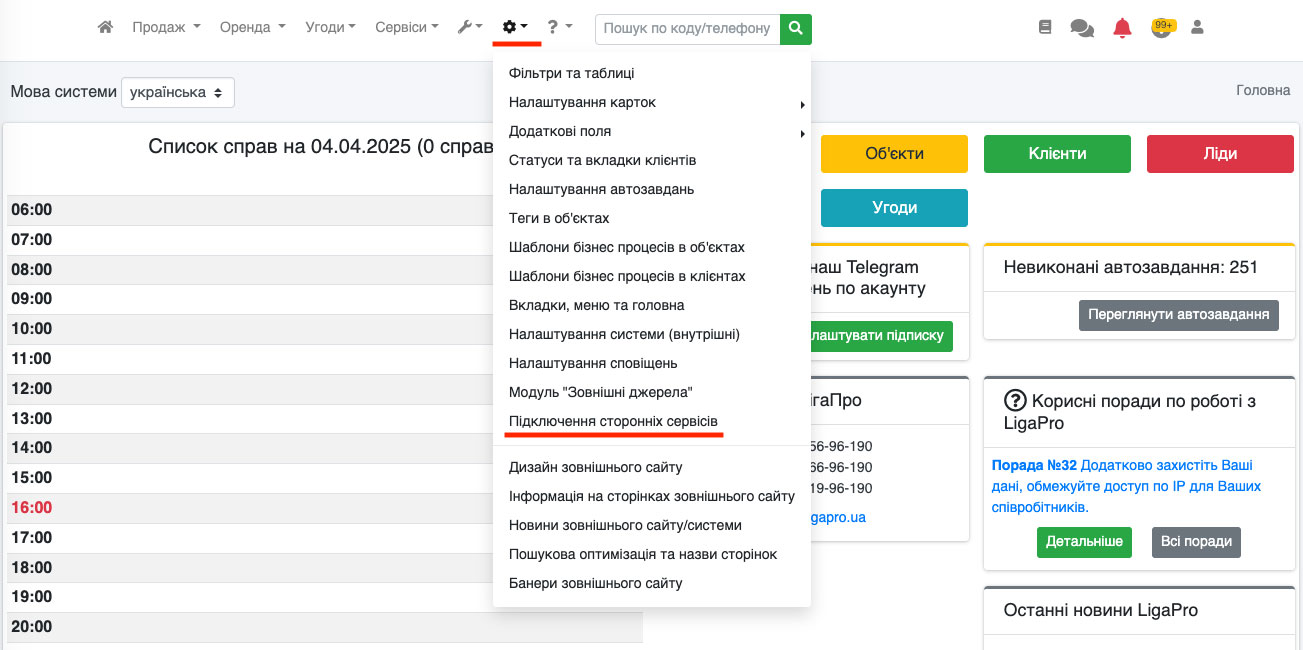 Рис. 1508
Рис. 1508
На сторінці, що відкрилася, необхідно перейти на вкладку «TurboSMS» (Рис. 1509).
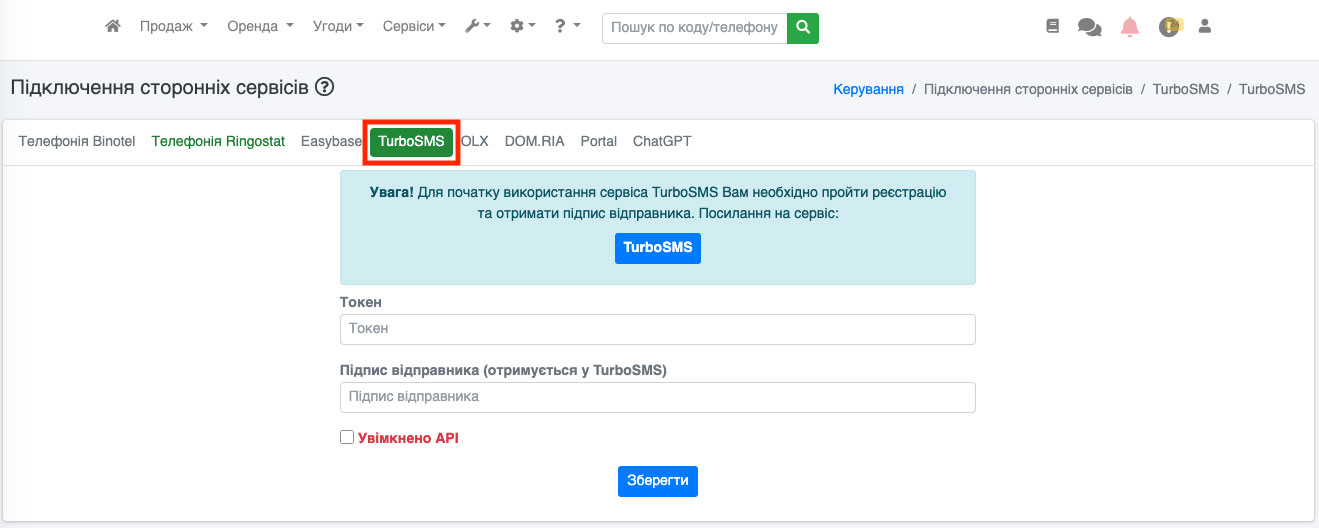 Рис. 1509
Рис. 1509
У нас відобразиться сторінка, на якій потрібно вказати Токен та Підпис відправника (ці дані Вам повинен надати сервіс TurboSMS). Поставити галочку «Увімкнено API» та натиснути кнопку «Зберегти» (Рис. 1510).
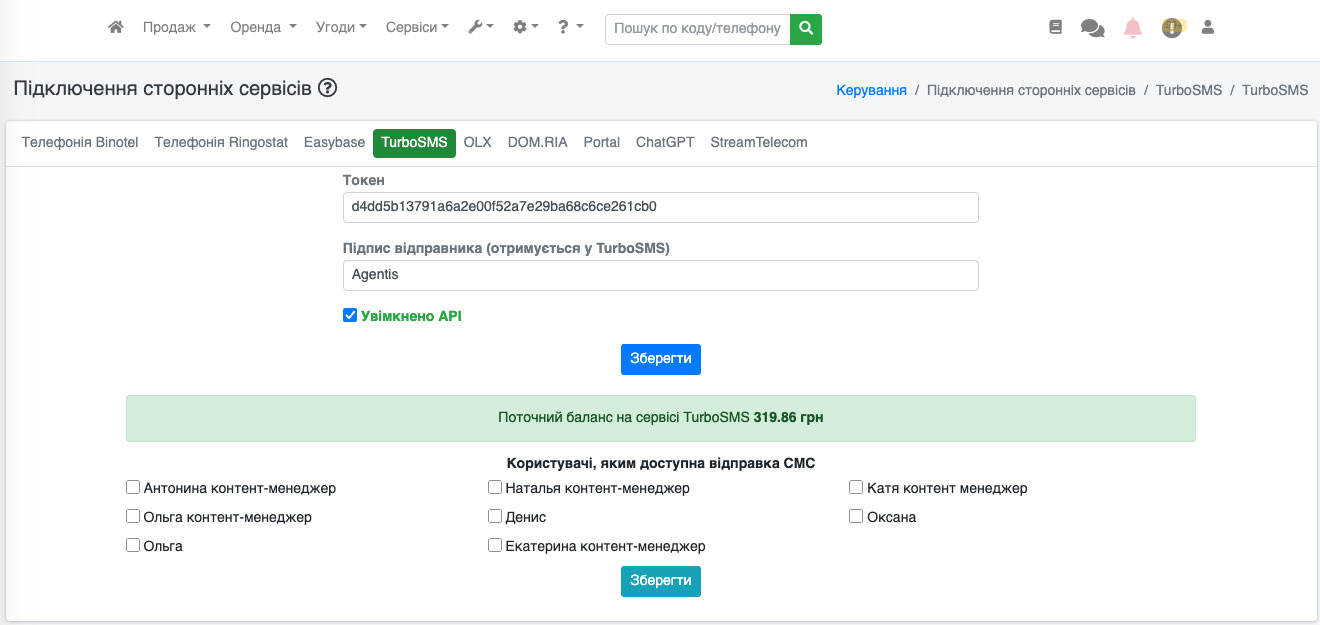 Рис. 1510
Рис. 1510
Якщо Ви все зробили правильно, то напис «Увімкнено API» буде зеленого кольору і для зручності у Вас відразу буде відображатися Ваш поточний баланс (Рис. 1511).
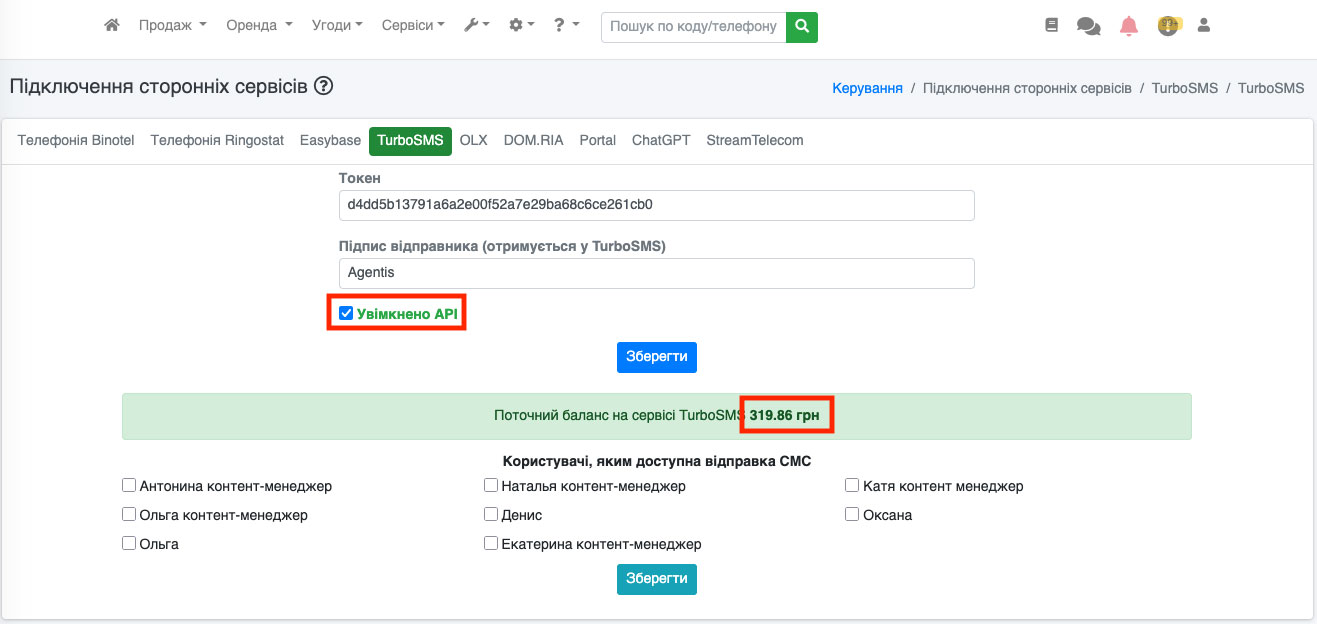 Рис. 1511
Рис. 1511
На цій сторінці Ви можете обрати кому з користувачів системи буде доступна функція надсилання повідомлень. Для цього просто позначте галочкою потрібних користувачів та натисніть кнопку «Зберегти» (Рис. 1512).
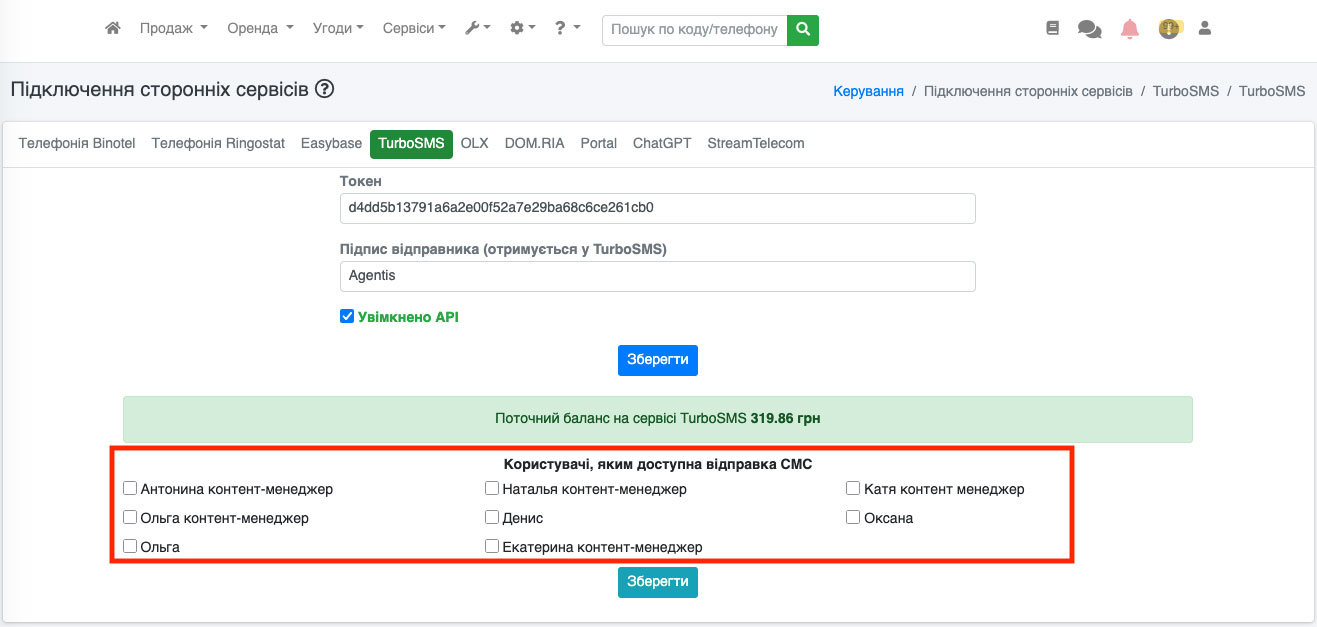 Рис. 1512
Рис. 1512
Перегляд списку надісланих повідомлень.
Щоб подивитися кому, коли і яке смс було відправлено, потрібно перейти в пункт «Сервіси - СМС повідомлення» (Рис. 1513).
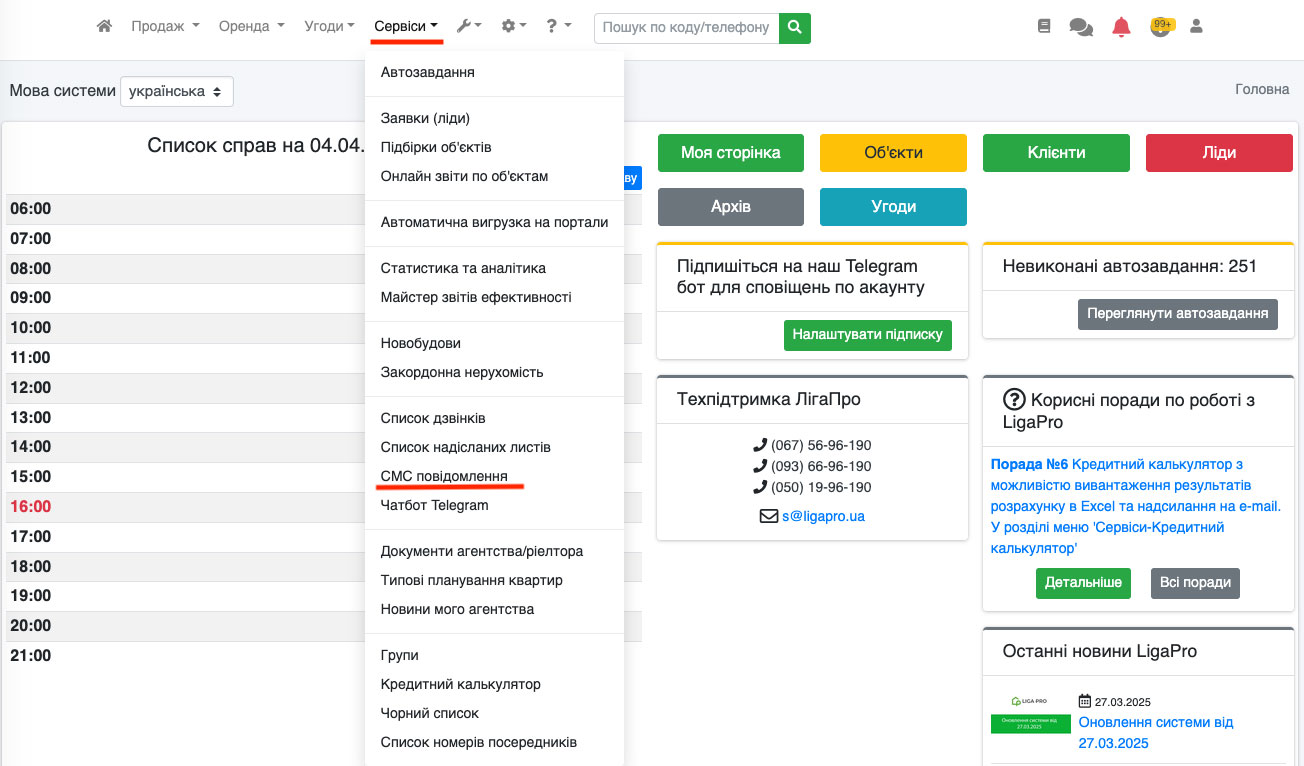 Рис. 1513
Рис. 1513
На сторінці, що відкрилася, Ви побачите список всіх відправлених повідомлень із системи (Рис. 1514).
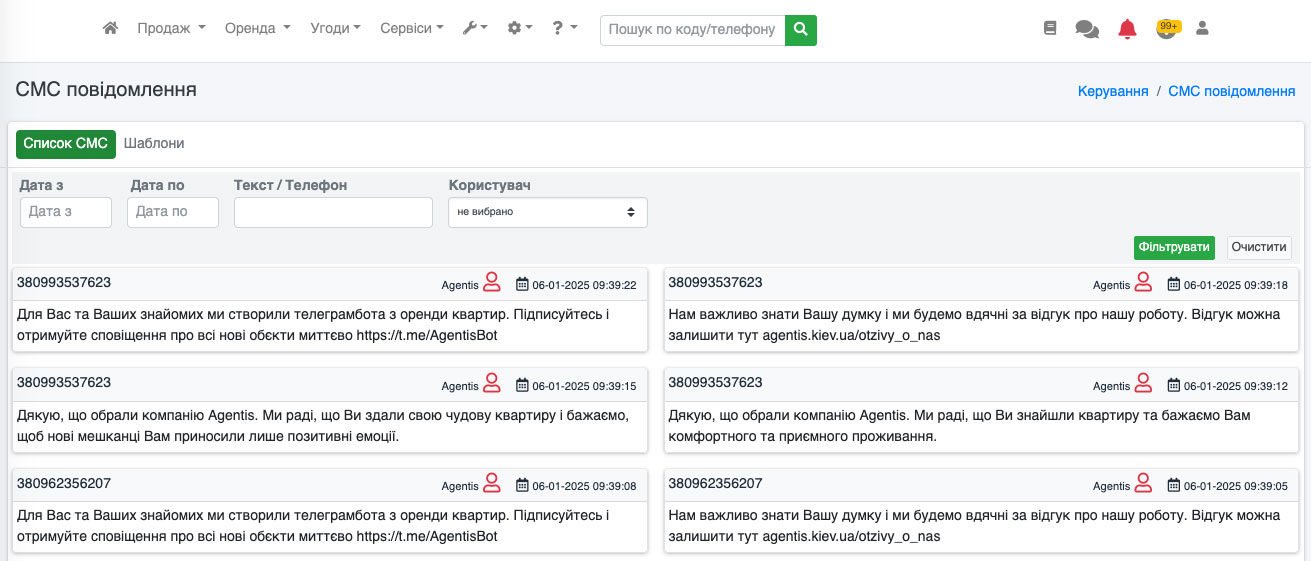 Рис. 1514
Рис. 1514
Також для Вашої зручності Ви можете відфільтрувати список за датою, текстом повідомлення, користувачем. Для цього задайте потрібний параметр у фільтрі та натисніть кнопку «Фільтрувати» (Рис. 1515).
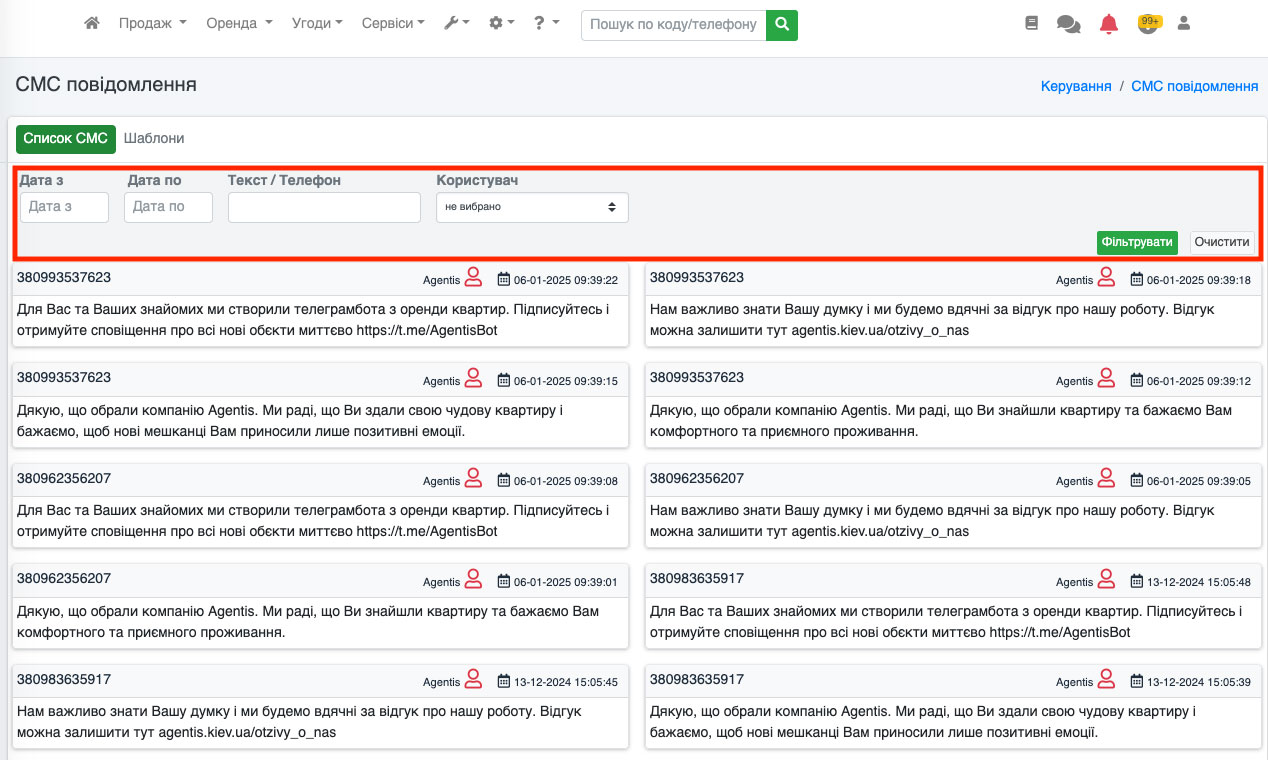 Рис. 1515
Рис. 1515
Налаштування шаблонів повідомлень
Для зручності роботи з смс в ЛігаПро передбачено можливість створення вже заздалегідь заготовлених шаблонів СМС. Для цього перейдіть до пункту «Сервіси-СМС повідомлення» (Рис. 1516).
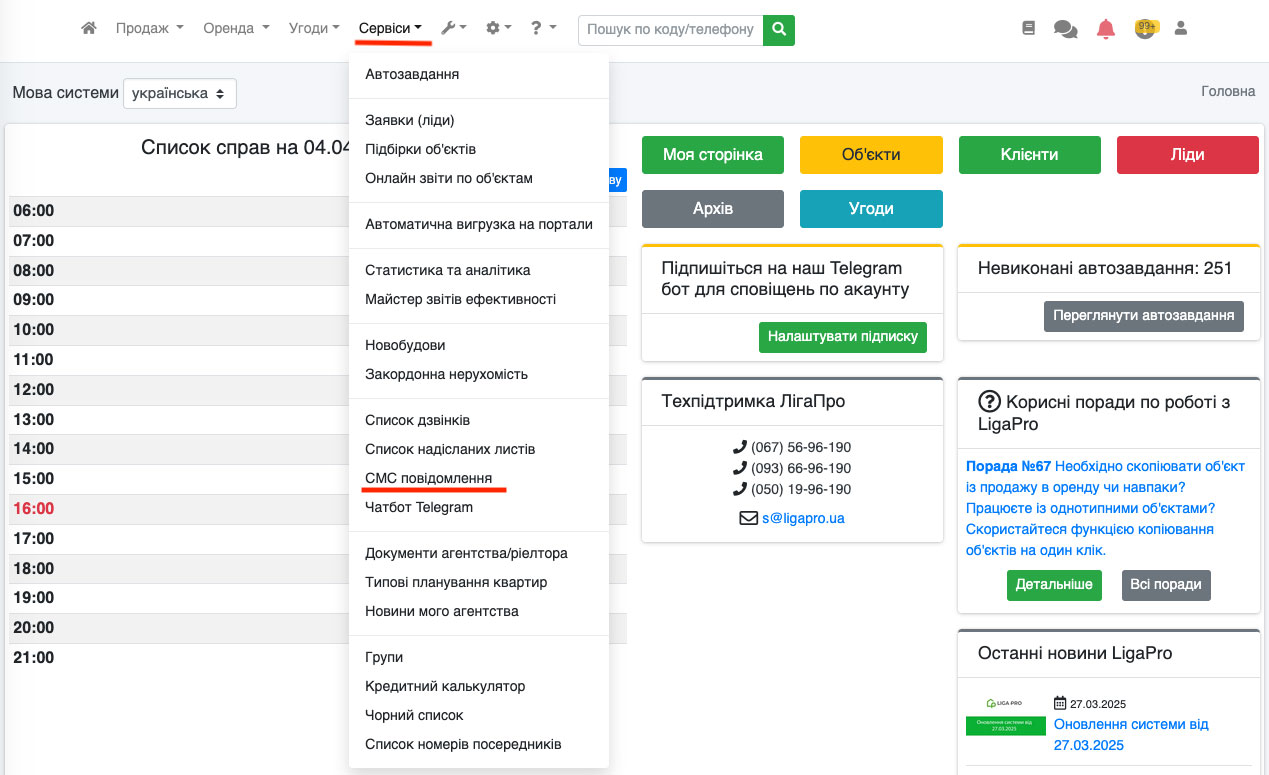 Рис. 1516
Рис. 1516
На сторінці, що відкрилася, перейдіть на вкладку «Шаблони» (Рис. 1517).
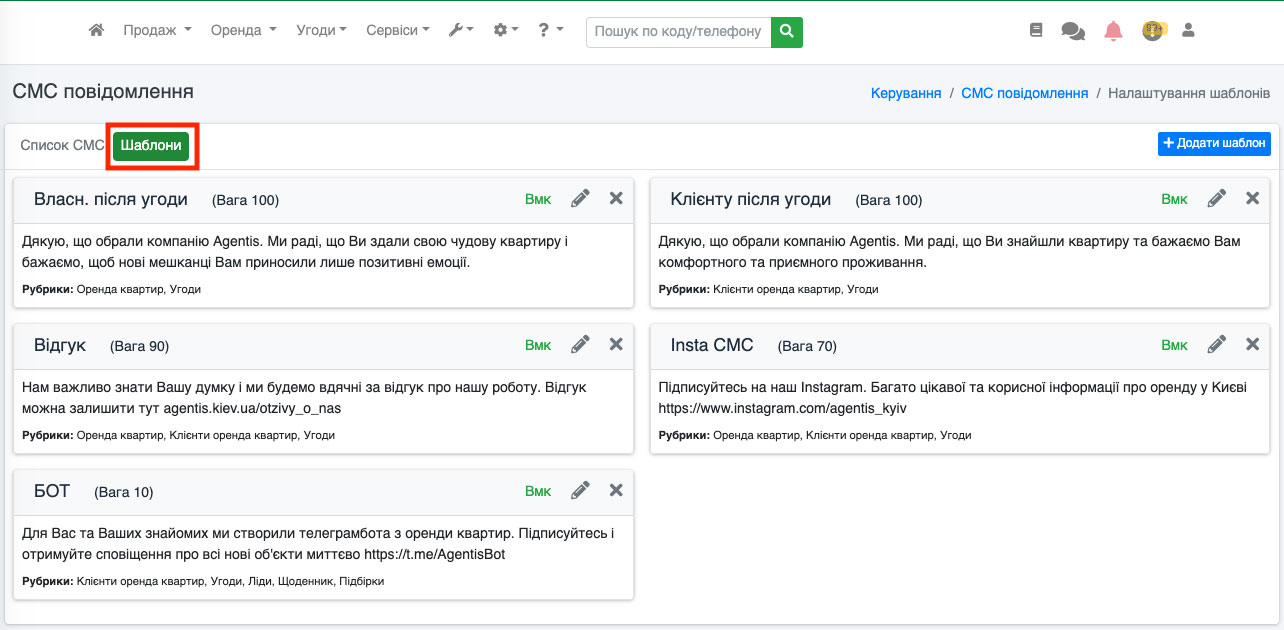 Рис. 1517
Рис. 1517
Щоб створити шаблон, натисніть на кнопку «Додати шаблон» (Рис. 1518).
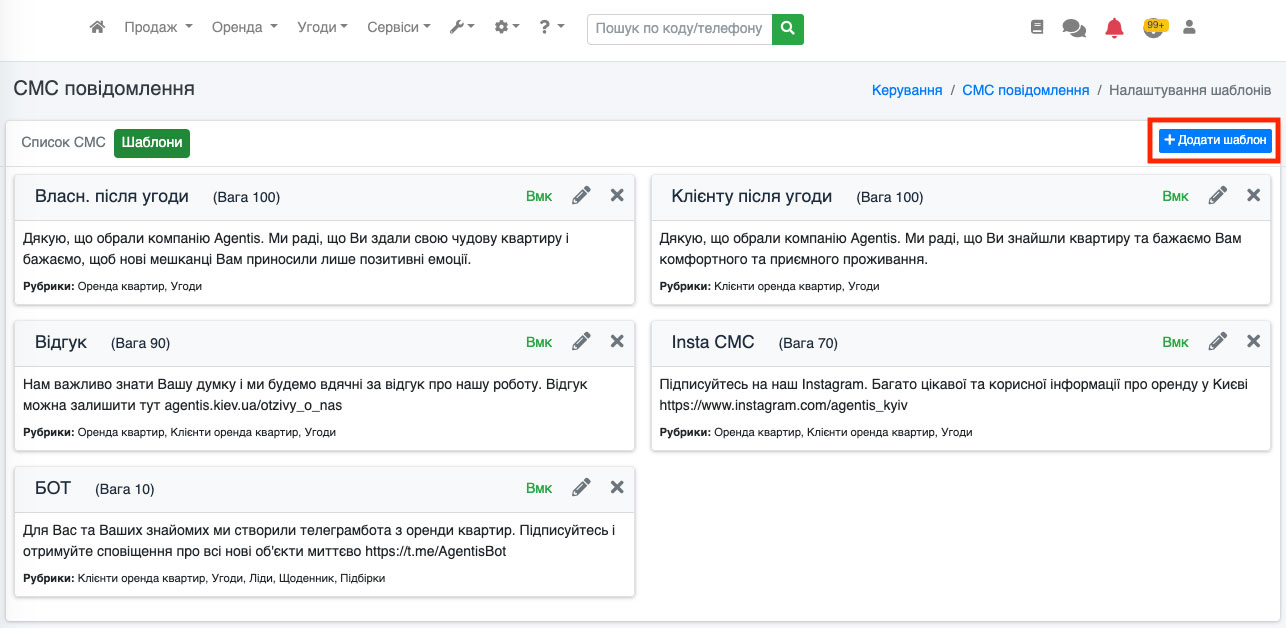 Рис. 1518
Рис. 1518
Відкриється вікно додавання шаблону. Тут потрібно вказати назву шаблону, Ви можете додати текст СМС, вказати вагу для сортування (у списку шаблонів), а також вказати, де цей шаблон буде доступний для відправки. Це можуть бути об'єкти (усі рубрики), клієнти (усі рубрики), угоди, заявки/ліди, добірки, щоденники. Після того, як Ви все вказали, потрібно натиснути на кнопку «Додати» (Рис. 1519).
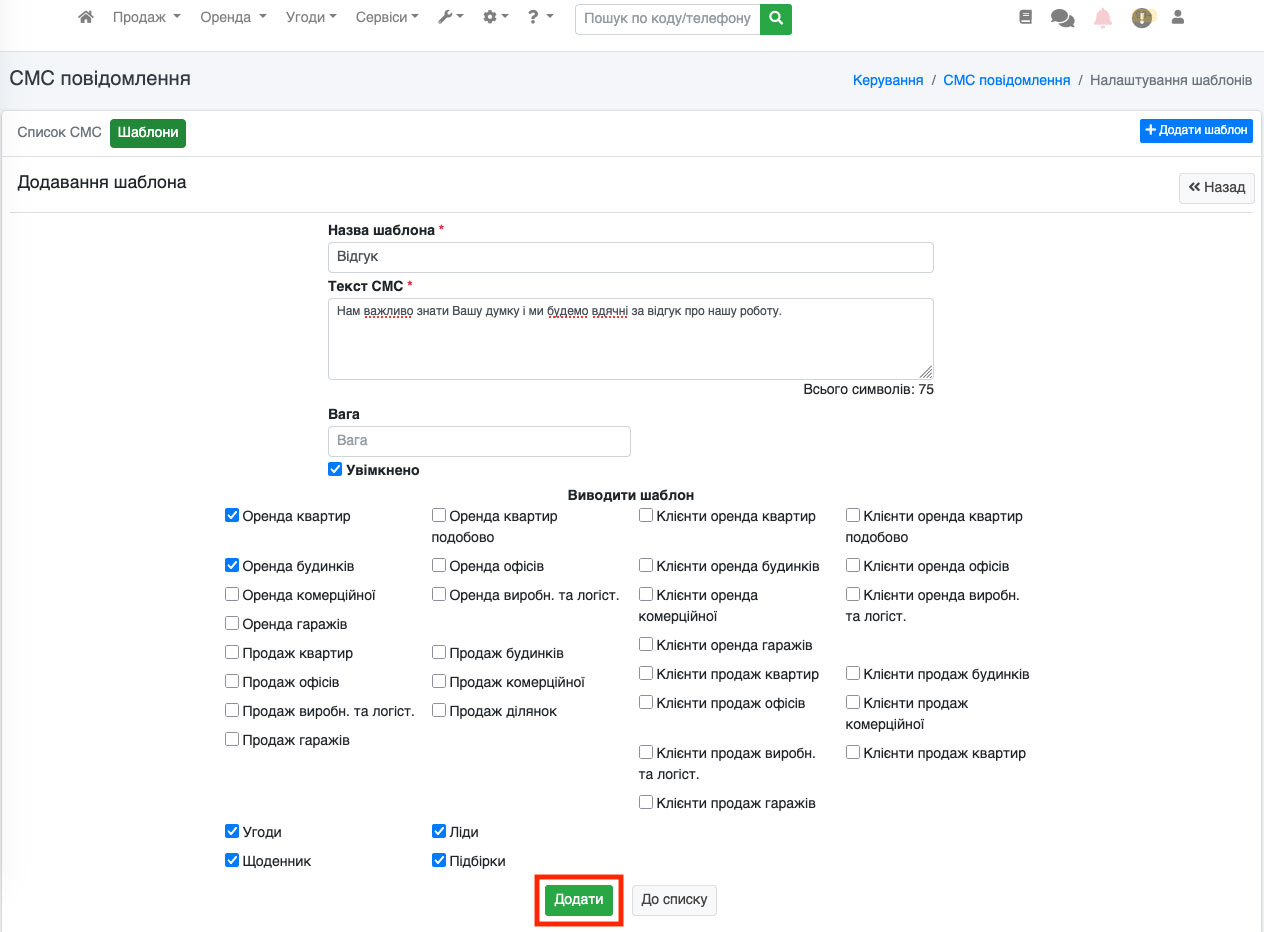 Рис. 1519
Рис. 1519
Якщо ви все зробили правильно, шаблон буде додано.
Можна в будь-який момент відредагувати шаблон. Для цього перейдіть до списку шаблонів і знайдіть потрібний шаблон, після чого натисніть на іконку «Олівець» (Рис. 1520).
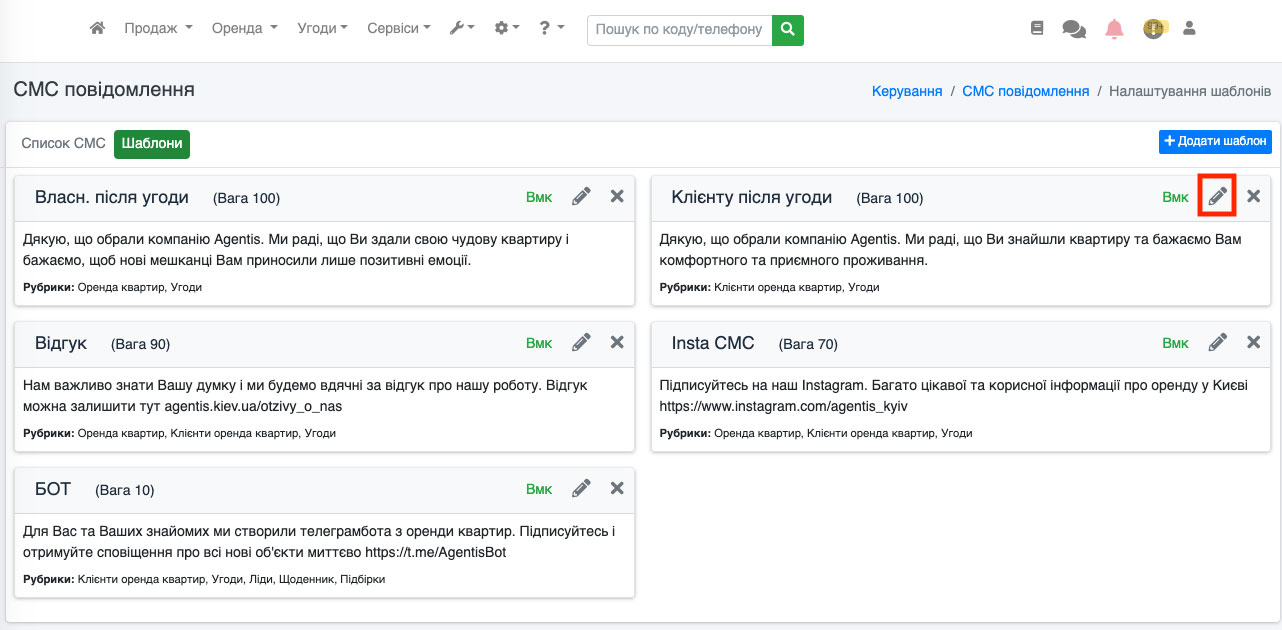 Рис. 1520
Рис. 1520
У Вас відкриється форма редагування. Внесіть потрібні зміни та натисніть кнопку «Зберегти» (Рис. 1521). Після цього шаблон буде відредаговано.
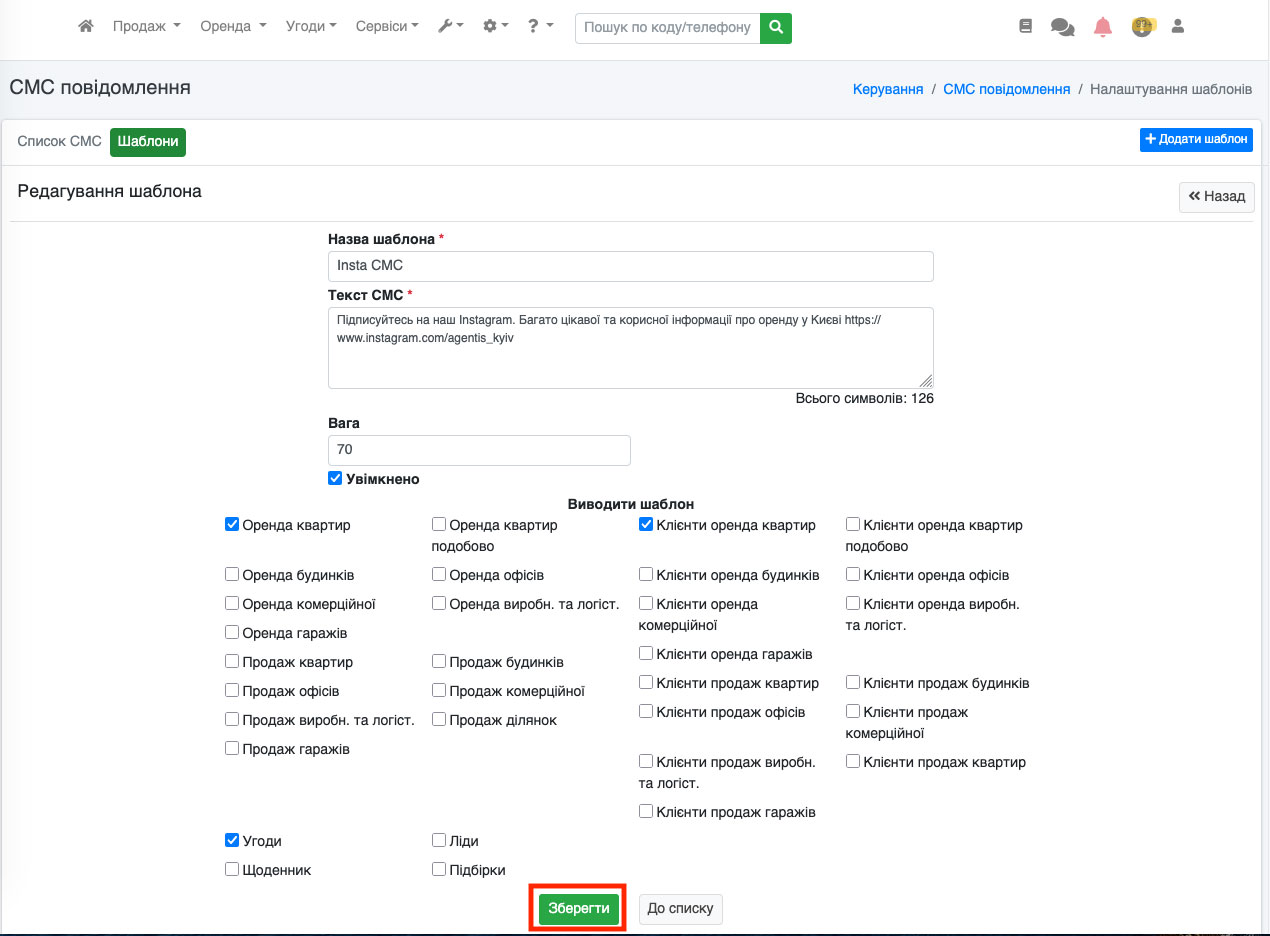 Рис. 1521
Рис. 1521
Ви можете у будь-який момент видалити шаблон. Для цього у списку шаблонів біля потрібного шаблону натисніть на іконку «червоний хрестик» (Рис. 1522).
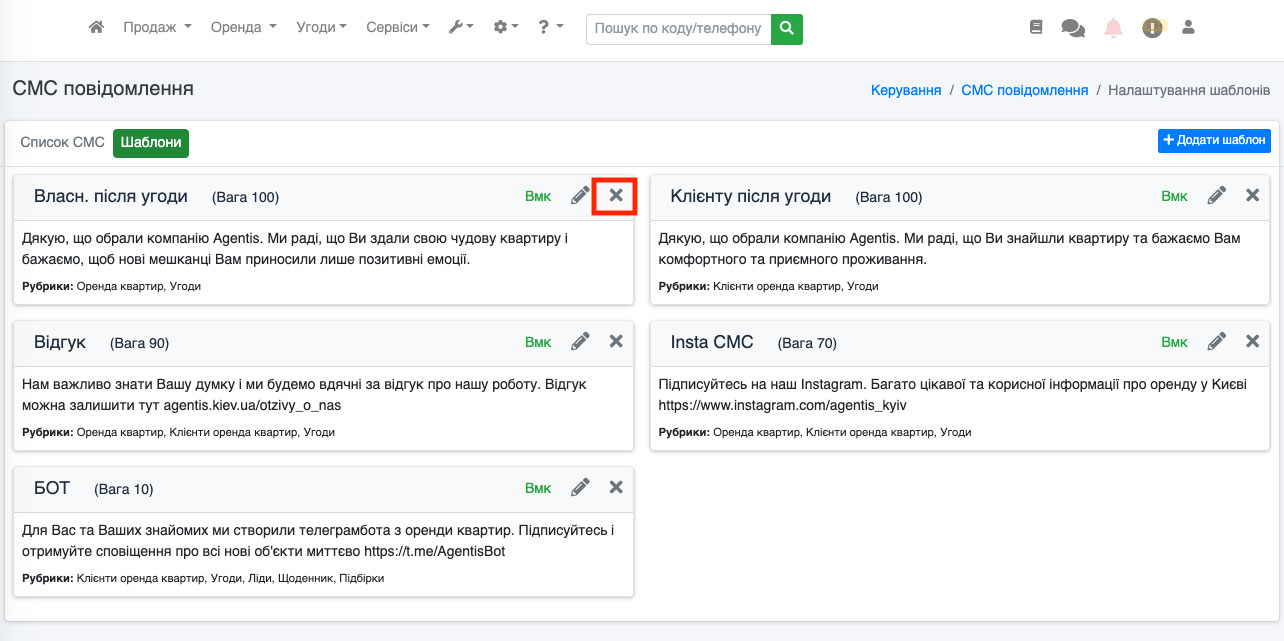 Рис. 1522
Рис. 1522
Відкриється діалогове вікно, в якому потрібно підтвердити видалення, для цього натисніть кнопку «Видалити» (Рис. 1523).
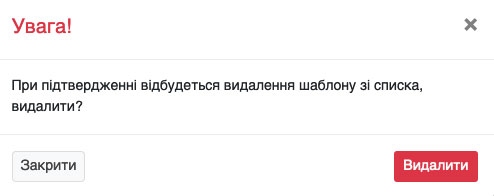 Рис. 1523
Рис. 1523
Надсилання СМС з об'єктів
Надсилання зі списку об'єктів
Перейдіть до списку об’єктів і знайдіть іконку «SMS».
Якщо у Вас встановлено режим відображення об’єктів у вигляді списку, потрібно натиснути на іконку «три крапки» (Рис. 1524).
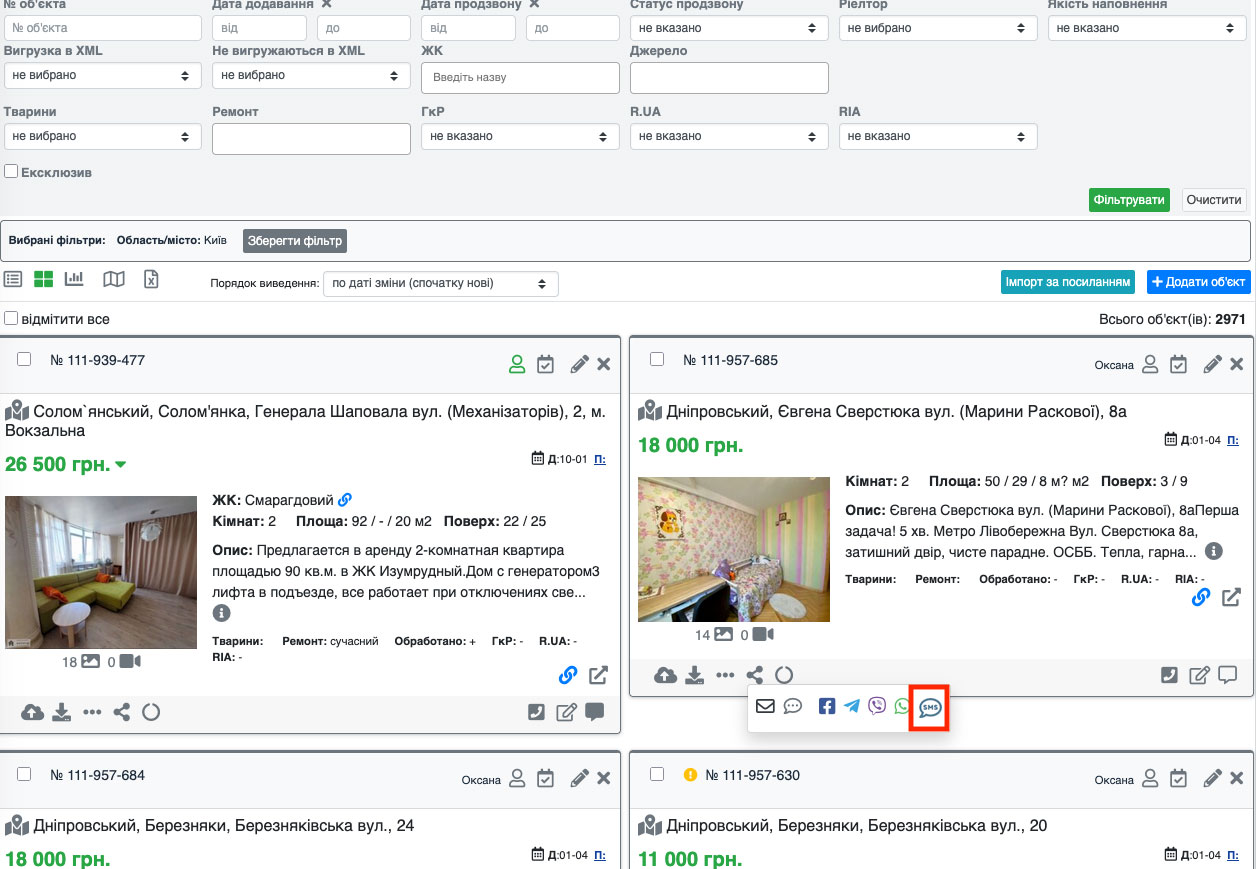 Рис. 1524
Рис. 1524
Якщо ж встановлено відображення у вигляді блоків, натисніть на іконку «поділитися», і в меню, що відкриється, буде іконка «SMS» (Рис. 1525).
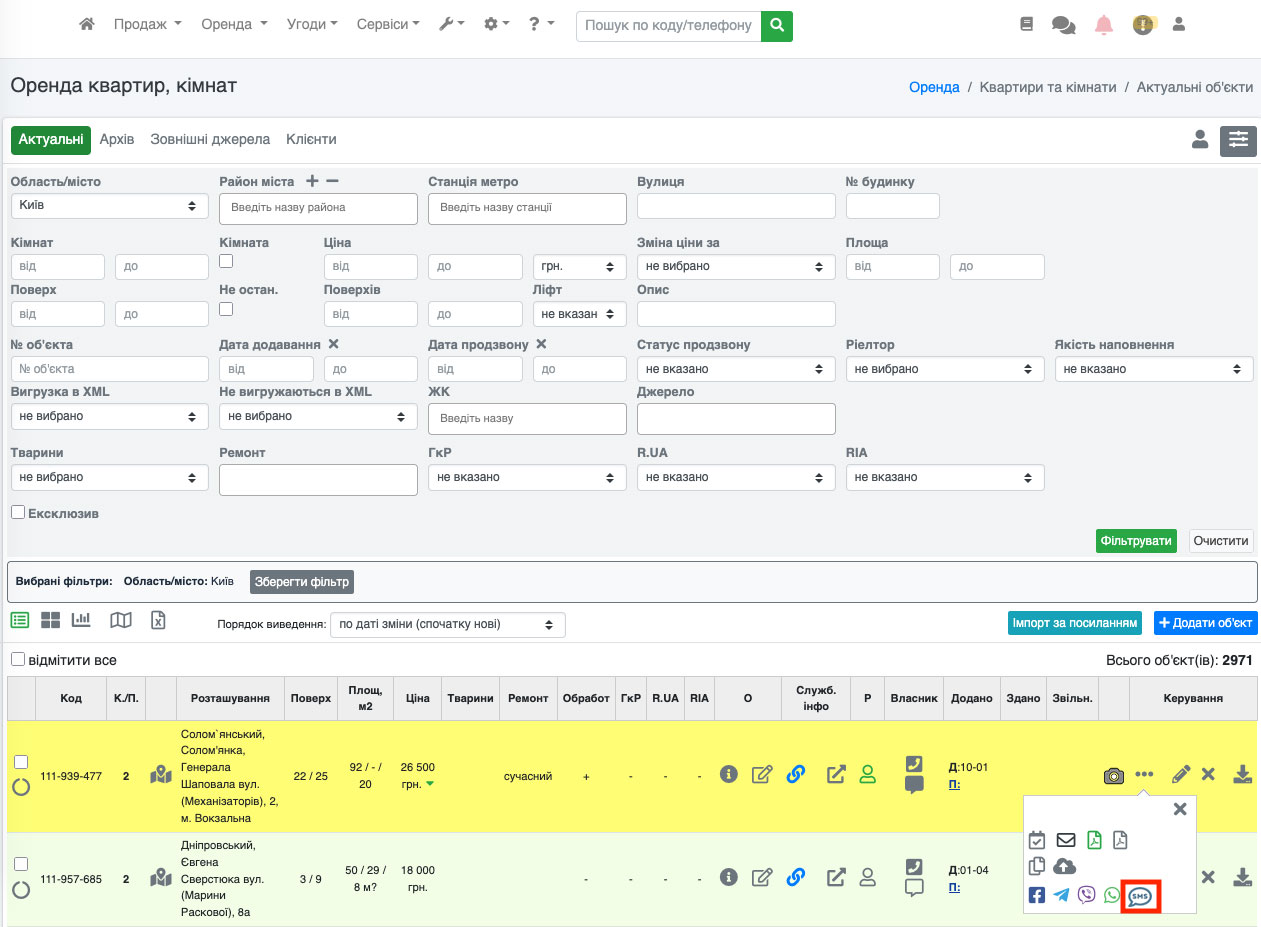 Рис. 1525
Рис. 1525
Після натискання на іконку у Вас з'явиться діалогове вікно, в якому можна написати текст смс, вибрати вже заздалегідь підготовленний шаблон, також можна вибрати на який номер буде відправлено повідомлення або вказати його вручну (Рис. 1526).
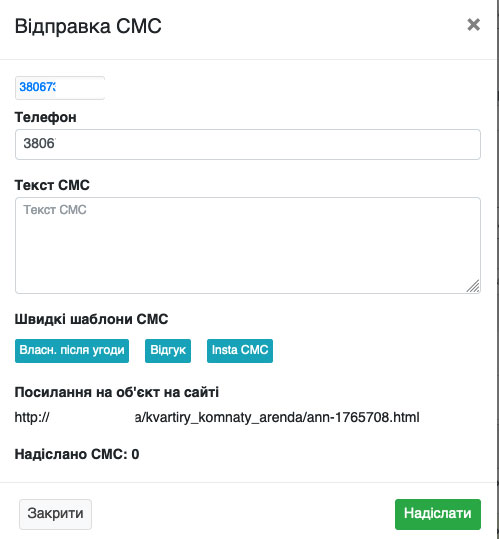 Рис. 1526
Рис. 1526
Для зручності буде прикріплено посилання на об'єкт, щоб Ви могли за необхідності вставити його у повідомлення та надіслати клієнту.
Після того, як Ви все вказали, потрібно просто натиснути на кнопку «Відправити» і одержувач отримає смс повідомлення із зазначеним текстом від імені Вашої компанії (Рис. 1527).
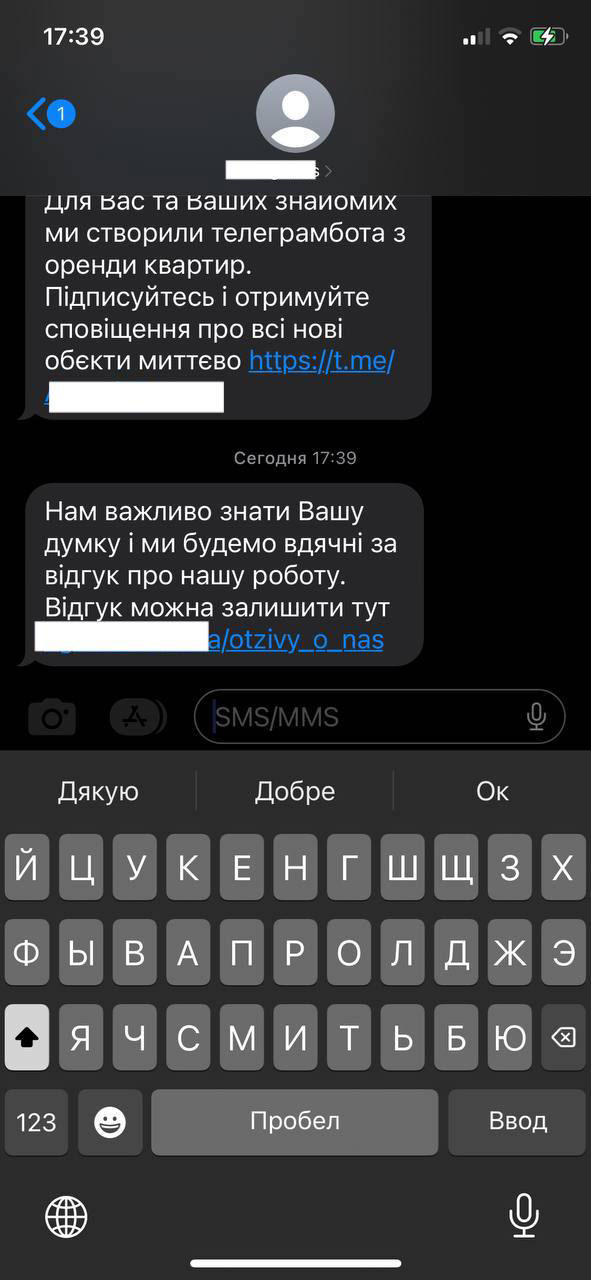 Рис. 1527
Рис. 1527
Надсилання з редагування об'єкта
Перейдіть до редагування об'єкта. Для цього натисніть іконку «Олівець» на потрібному об'єкті (Рис. 1528, Рис. 1529).
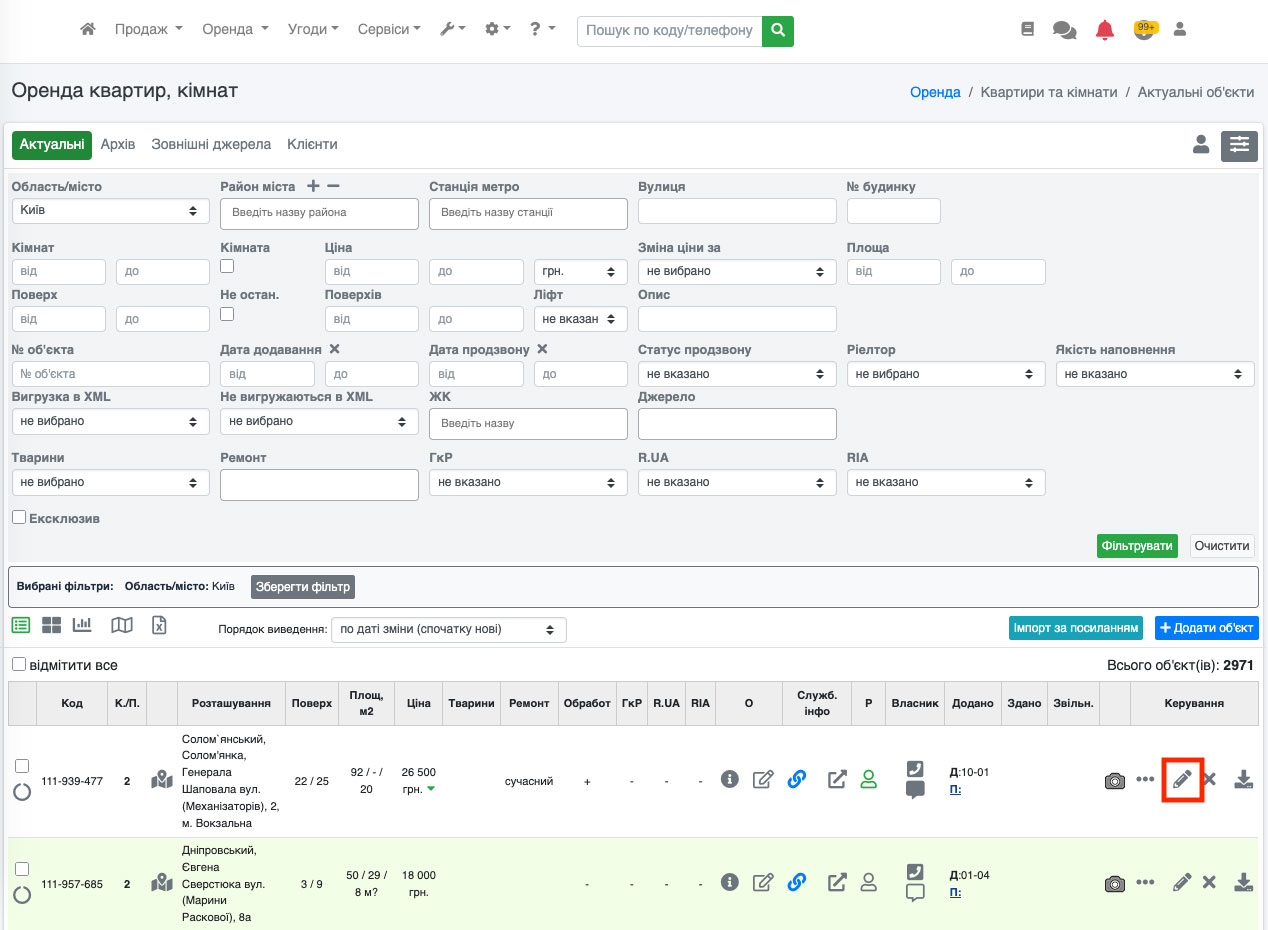 Рис. 1528
Рис. 1528
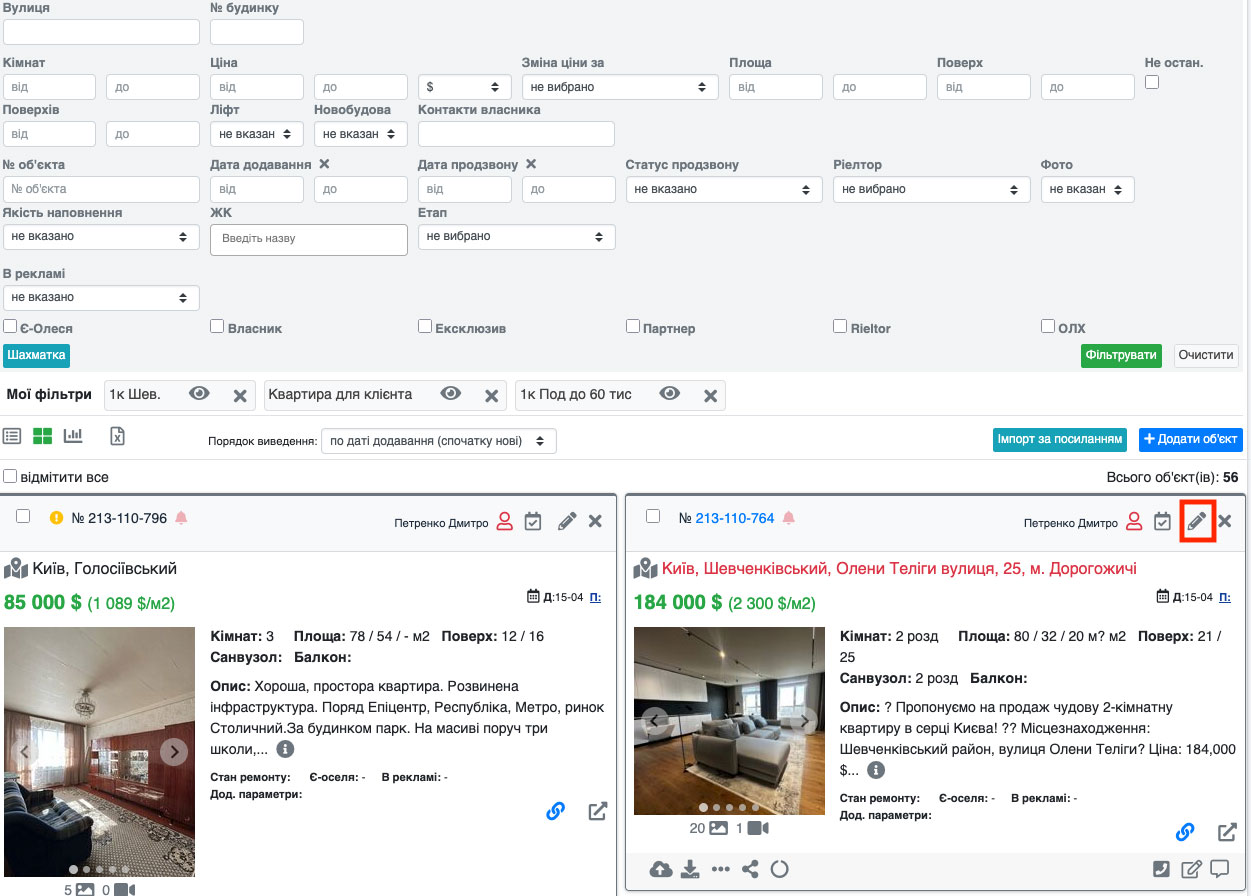 Рис. 1529
Рис. 1529
Відкриється сторінка редагування, де в службовій інформації внизу буде відображатися кнопка відправки смс (Рис. 1530).
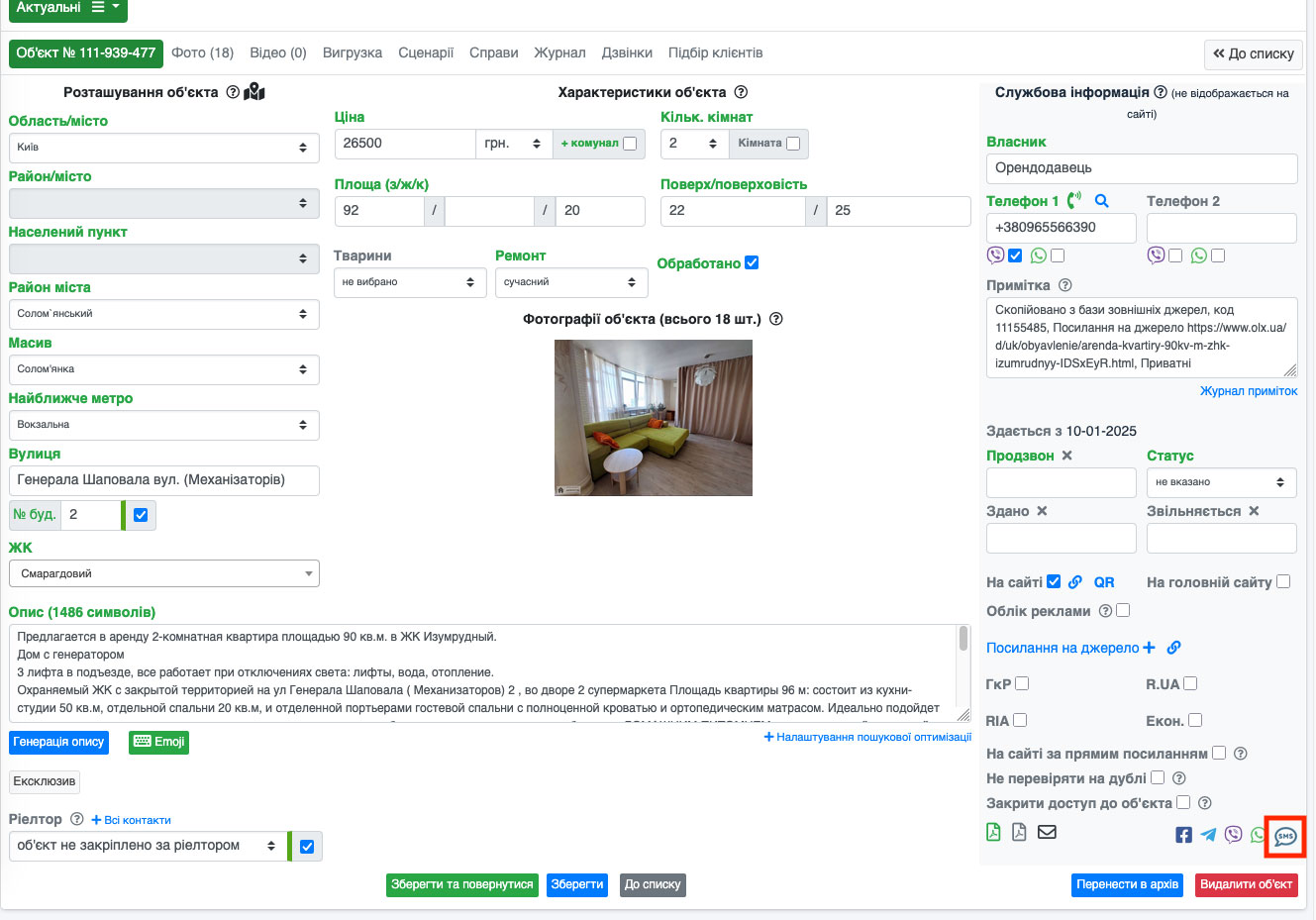 Рис. 1530
Рис. 1530
Після натискання на іконку у Вас з'явиться діалогове вікно, в якому можна написати текст смс, вибрати вже заздалегідь підготовленний шаблон, також можна вибрати на який номер буде відправлено повідомлення або вказати його вручну (Рис. 1531).
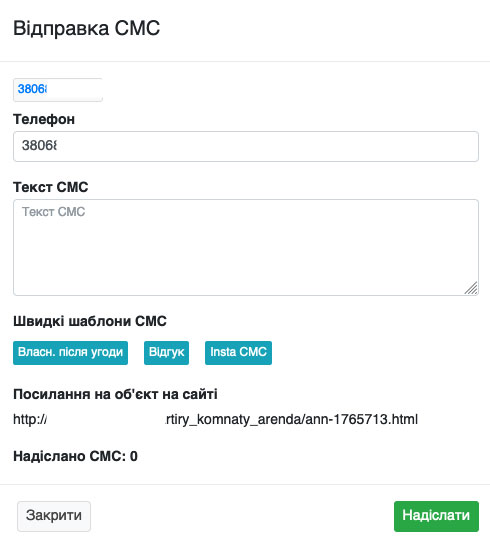 Рис. 1531
Рис. 1531
Для зручності буде прикріплено посилання на об'єкт, щоб Ви могли за необхідності вставити його у повідомлення та надіслати клієнту.
Після того, як Ви все вказали, потрібно просто натиснути на кнопку «Відправити» і одержувач отримає смс повідомлення із зазначеним текстом від імені Вашої компанії (Рис. 1532).
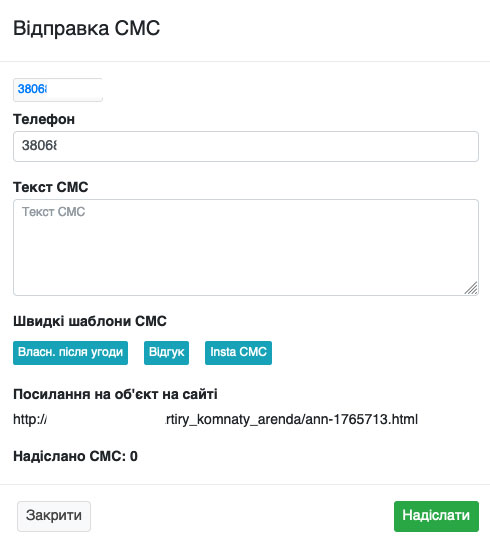 Рис. 1532
Рис. 1532
Кнопка SMS також доступна на таких вкладках як: фото (Рис. 1533), підбір клієнтів (Рис. 1534).
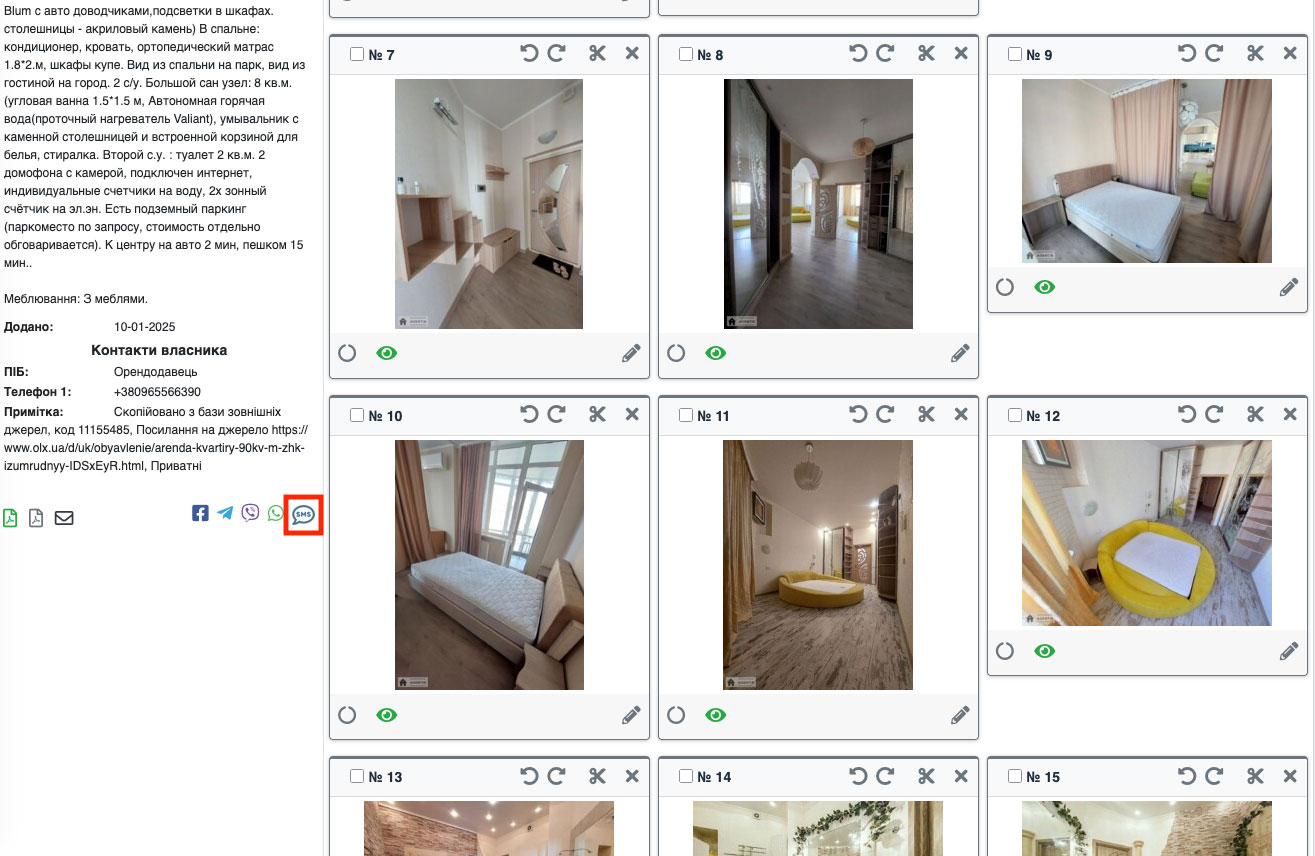 Рис. 1533
Рис. 1533
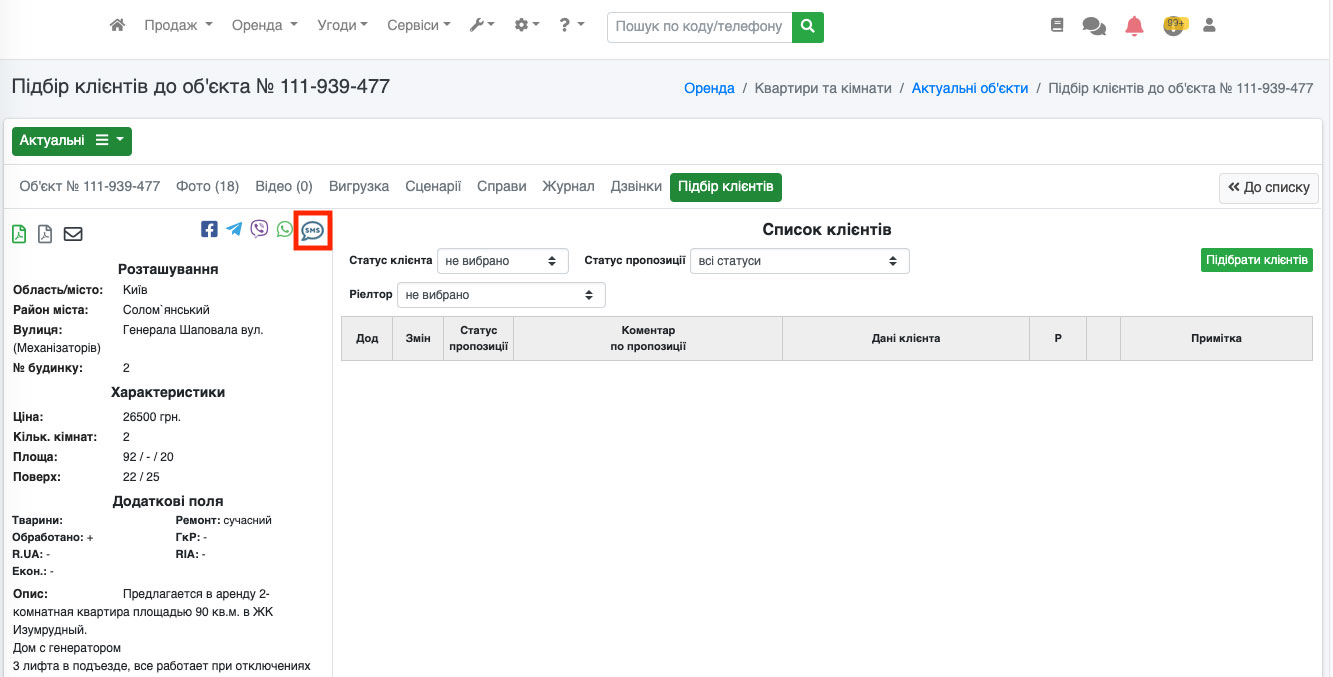 Рис. 1534
Рис. 1534
Надсилання СМС з клієнтів
Надсилання зі списку клієнтів
Перейдіть до списку клієнтів і знайдіть іконку SMS (Рис. 1535).
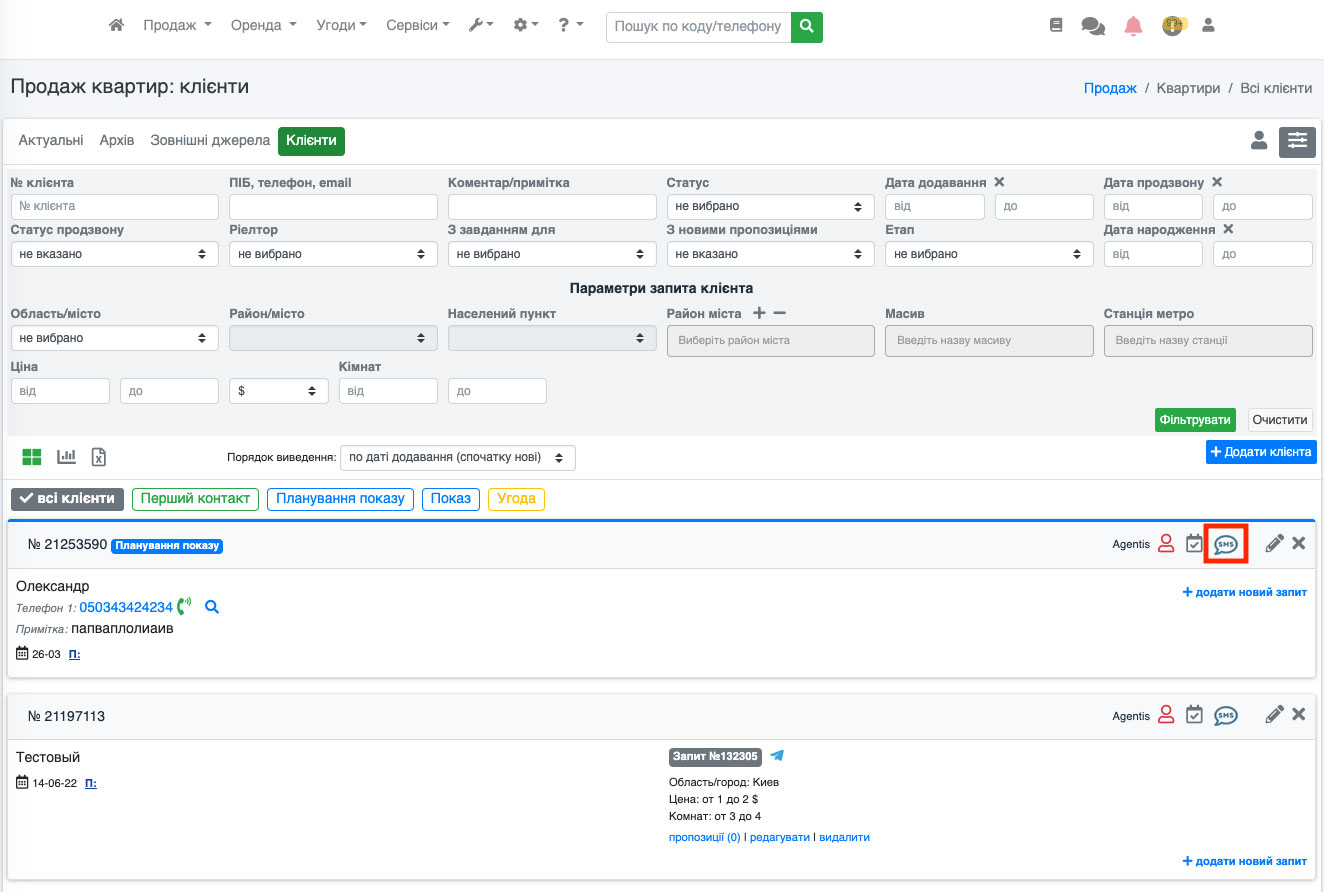 Рис. 1535
Рис. 1535
Після натискання на іконку у Вас з'явиться діалогове вікно, в якому можна написати текст смс, вибрати вже заздалегідь заготовлений шаблон, також можна вибрати на який номер буде відправлено повідомлення або вказати його вручну (Рис. 1536).
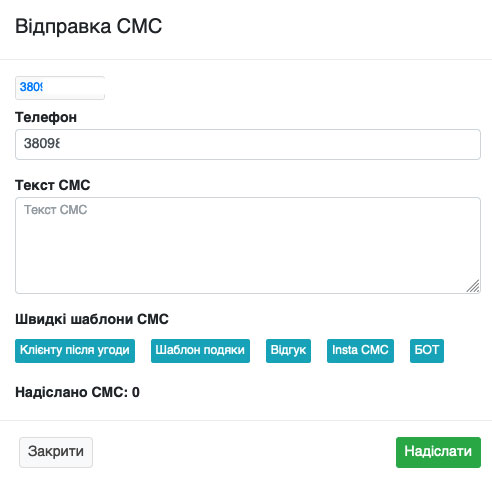 Рис. 1536
Рис. 1536
Після того як Ви все вказали, потрібно просто натиснути на кнопку «Надіслати» і одержувач отримає смс повідомлення із зазначеним текстом від імені Вашої компанії (Рис. 1537).
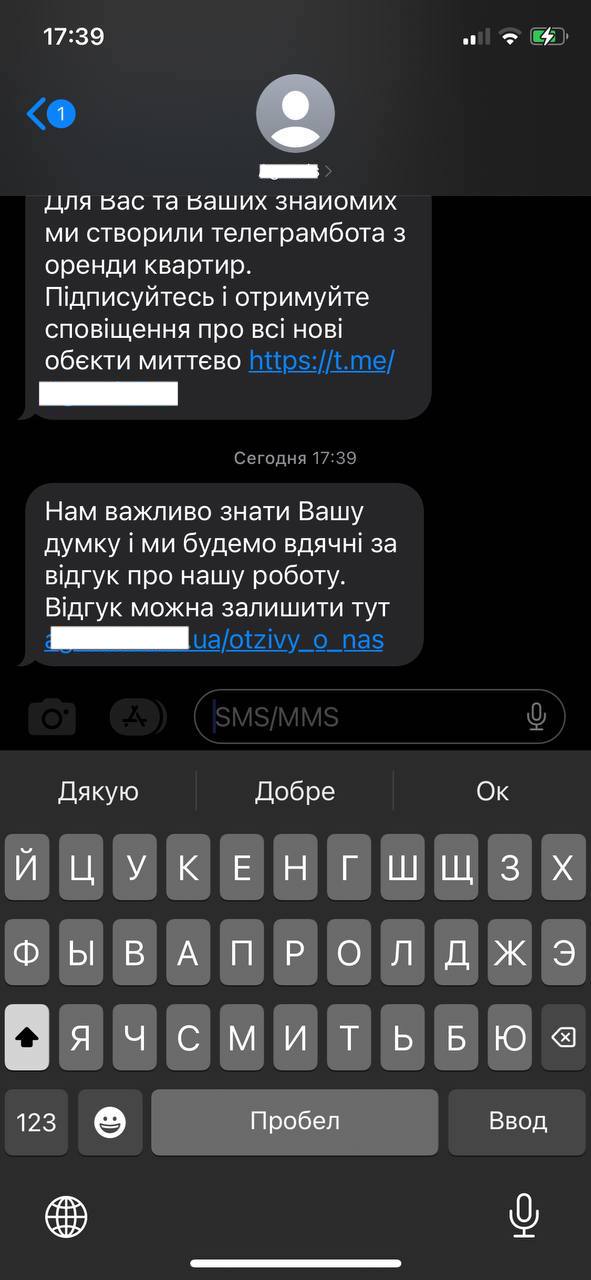 Рис. 1537
Рис. 1537
Надсилання з редагування клієнта
Перейдіть до редагування клієнта. Для цього натисніть іконку «Олівець» на потрібному клієнті (Рис. 1538).
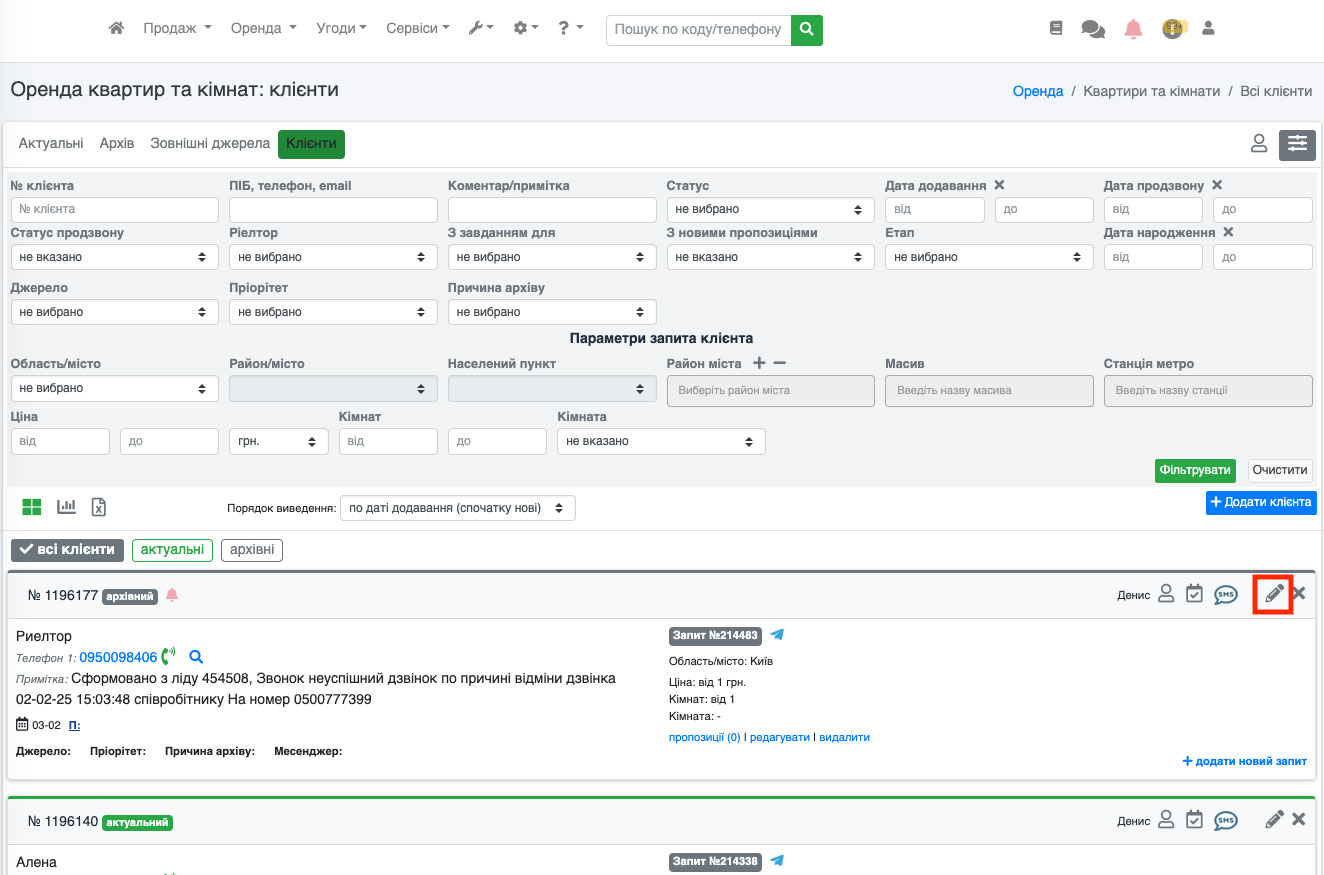 Рис. 1538
Рис. 1538
Відкриється сторінка редагування, де під коментарем відображатиметься кнопка «SMS» (Рис. 1539).
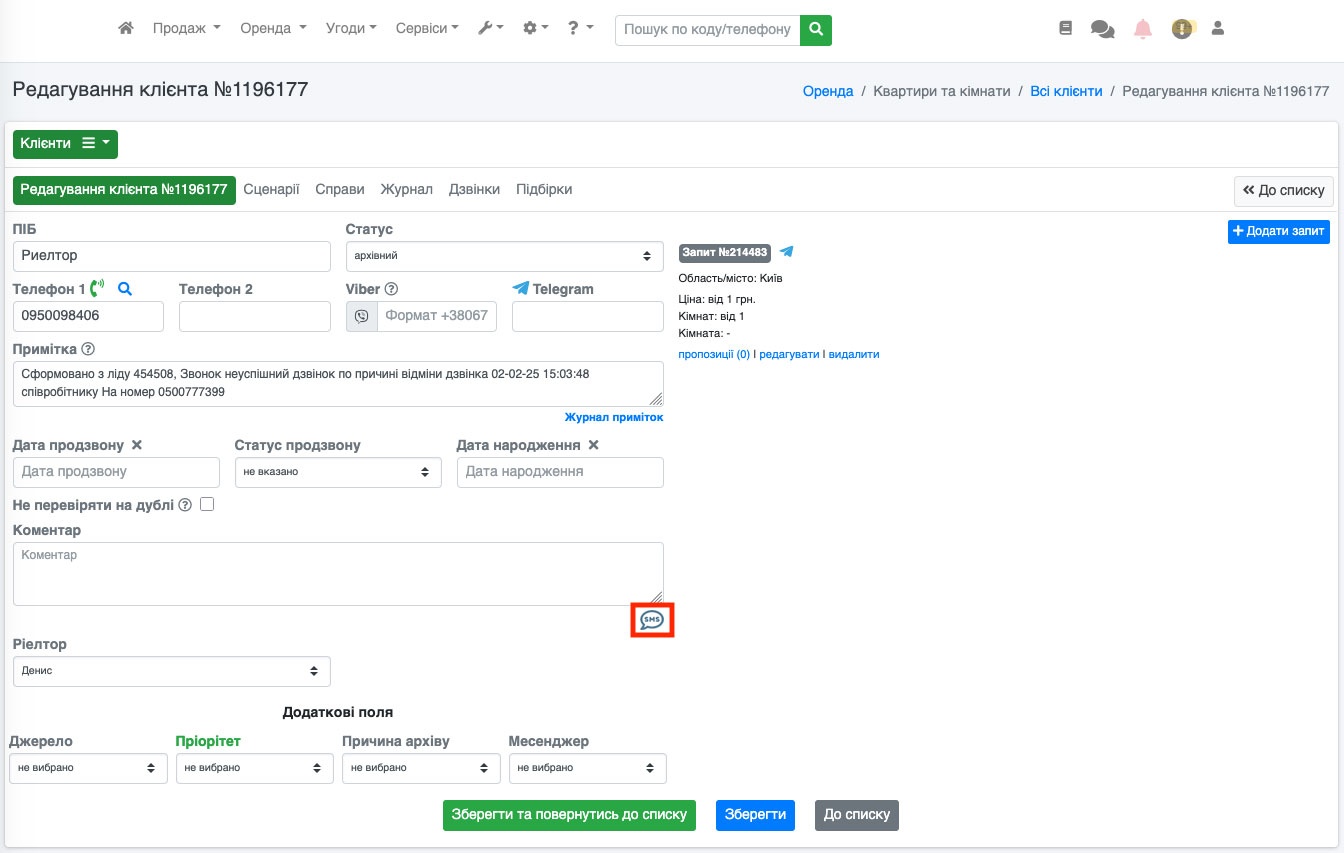 Рис. 1539
Рис. 1539
Після натискання на кнопку у Вас з'явиться діалогове вікно, в якому можна написати текст смс, вибрати вже заздалегідь заготовлений шаблон, також можна вибрати на який номер буде відправлено повідомлення або вказати його вручну (Рис. 1540).
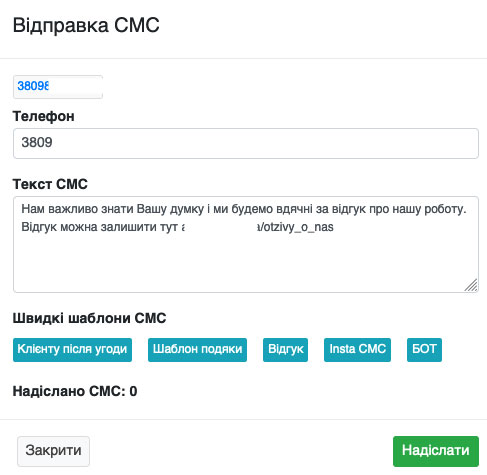 Рис. 1540
Рис. 1540
Після того, як Ви все вказали, потрібно просто натиснути на кнопку «Відправити» і одержувач отримає смс повідомлення з вказаним текстом від імені Вашої компанії (Рис. 1541).
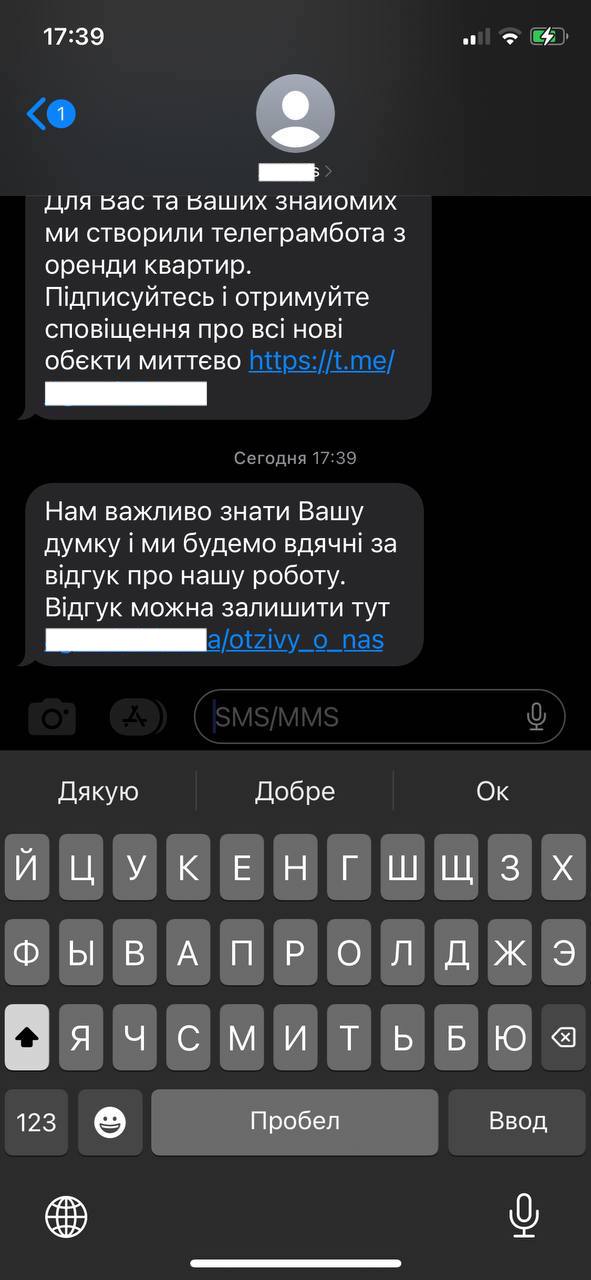 Рис. 1541
Рис. 1541
Надсилання СМС із заявок
Перейдіть на вкладку «Сервіси-Заявки/Ліди» (Рис. 1542).
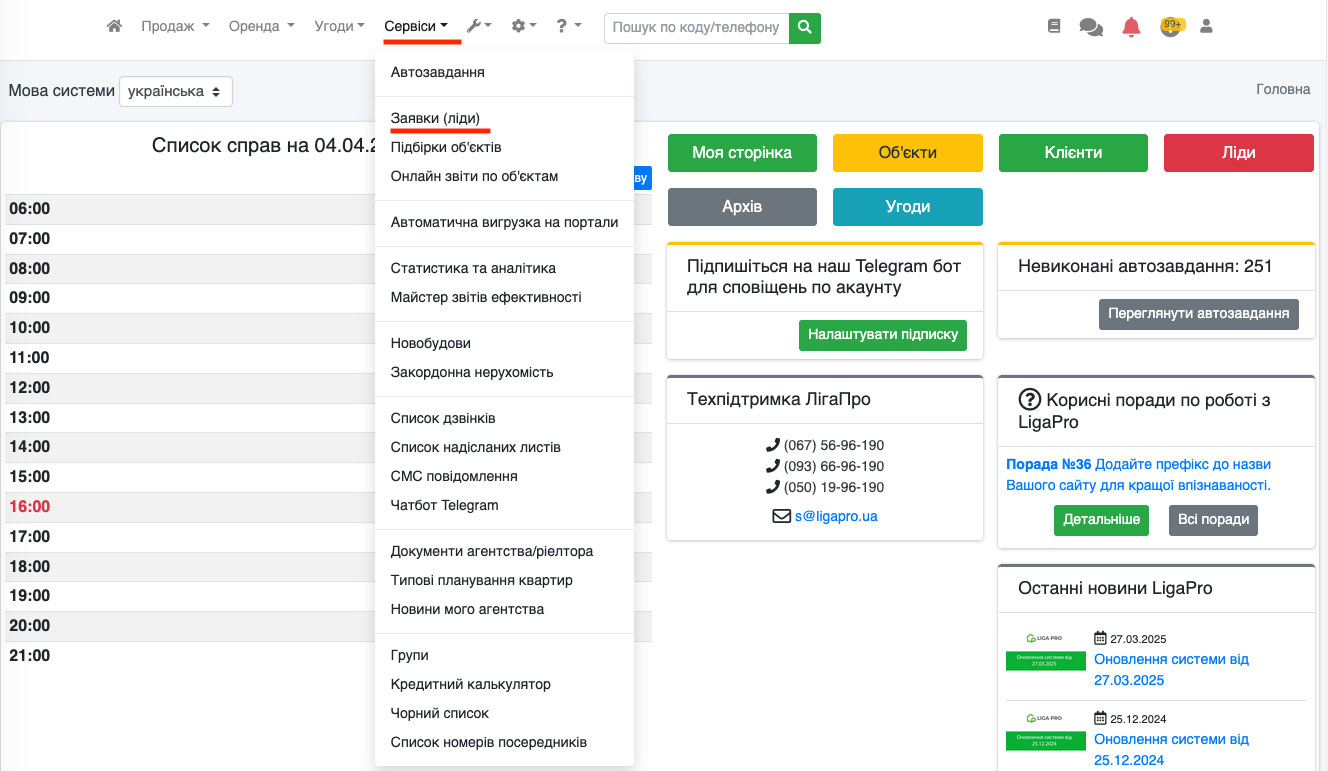 Рис. 1542
Рис. 1542
На сторінці, що відкрилася, навпроти кожної заявки буде відображатися кнопку «SMS», натисніть на кнопку відправки смс біля потрібної заявки/ліда (Рис. 1543).
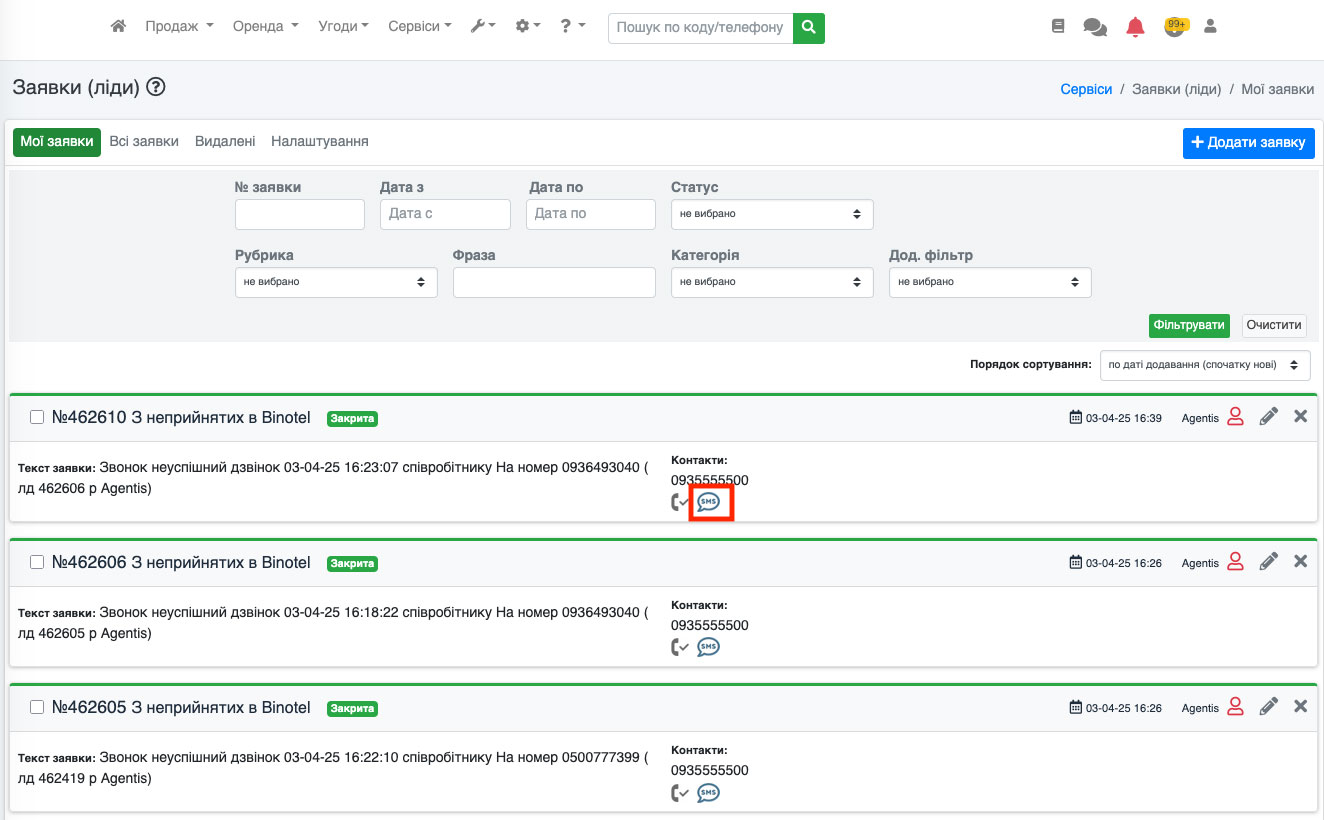 Рис. 1543
Рис. 1543
Після натискання на іконку у Вас з'явиться діалогове вікно, в якому можна написати текст смс, вибрати вже заздалегідь заготовлений шаблон, також можна вибрати на який номер буде відправлено повідомлення або вказати його вручну (Рис. 1544).
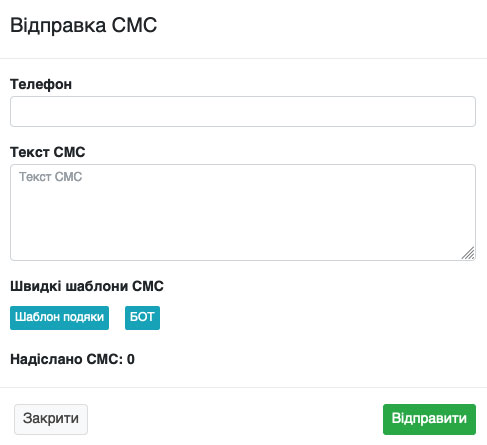 Рис. 1544
Рис. 1544
Після того, як Ви все вказали, потрібно просто натиснути на кнопку «Відправити» і одержувач отримає смс повідомлення із зазначеним текстом від імені Вашої компанії (Рис. 1545).
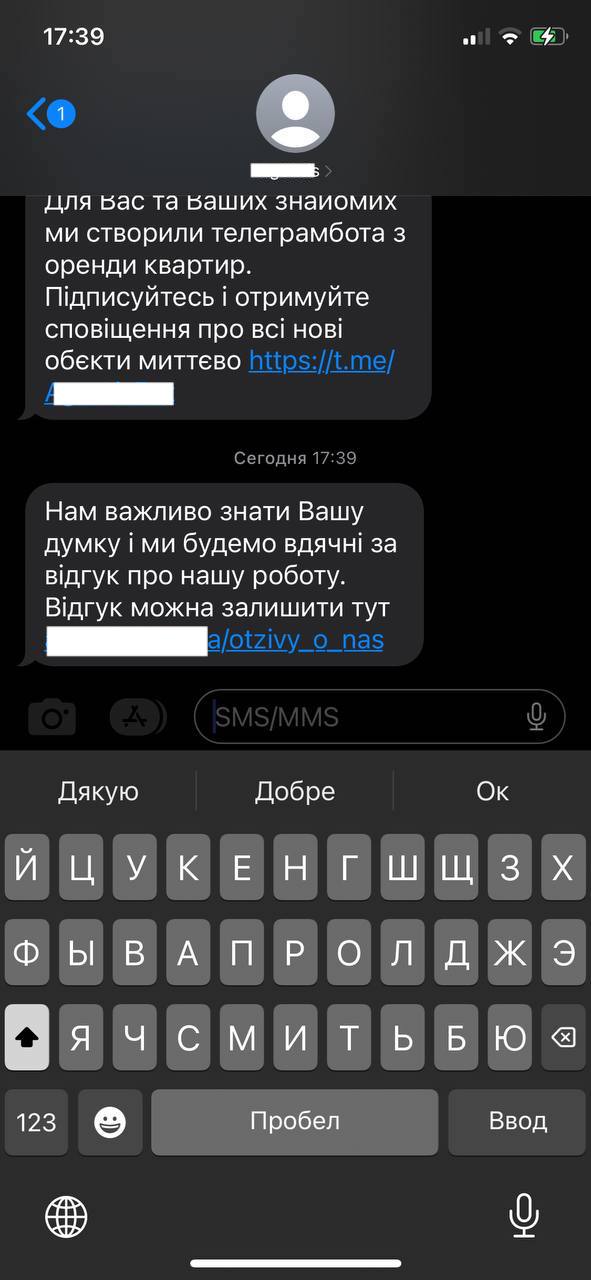 Рис. 1545
Рис. 1545
Також кнопка «SMS» доступна і в картці заявки/ліда. Для цього перейдіть до редагування заявки/ліда (Рис. 1546).
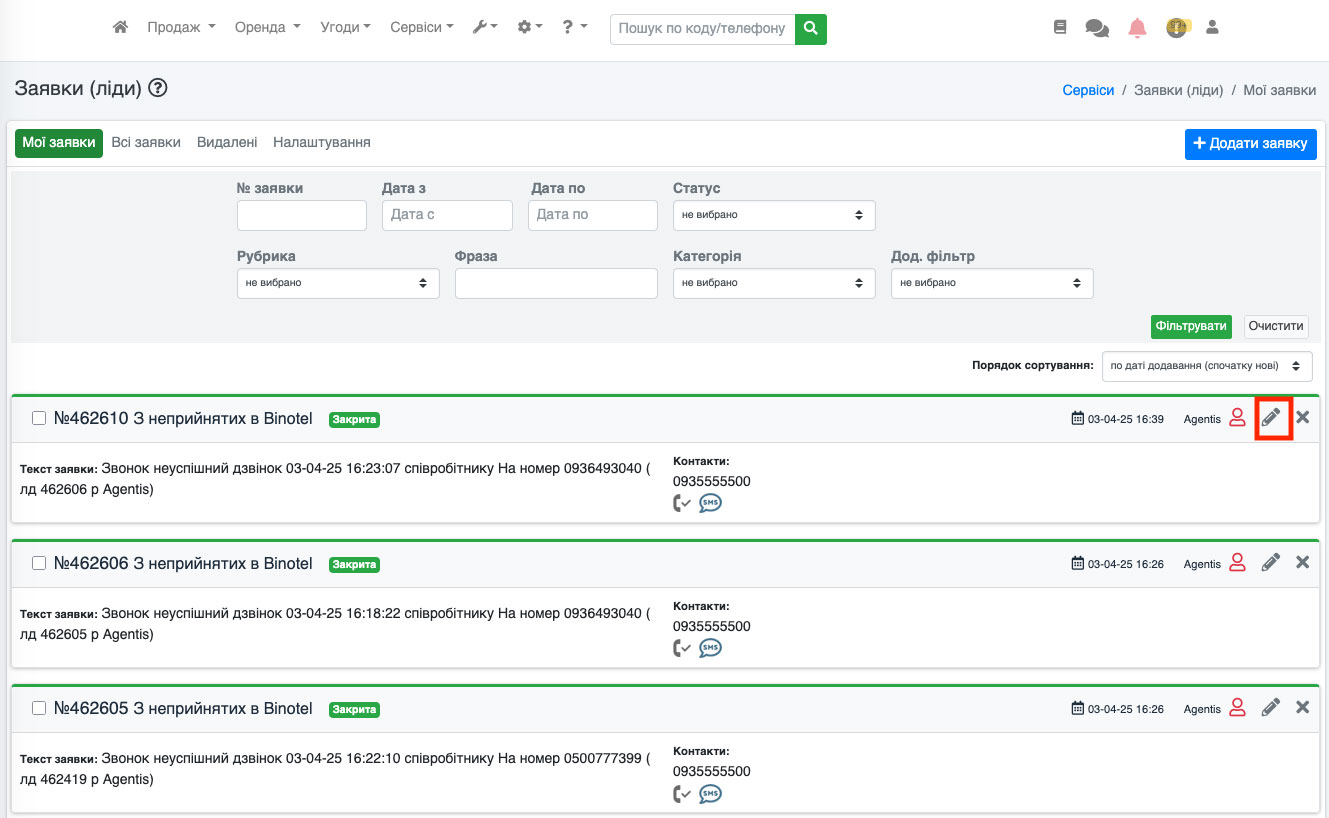 Рис. 1546
Рис. 1546
На сторінці, що відкрилася, буде кнопка «SMS» (Рис. 1547), натиснувши на яку Ви зможете теж відправляти смс повідомлення.
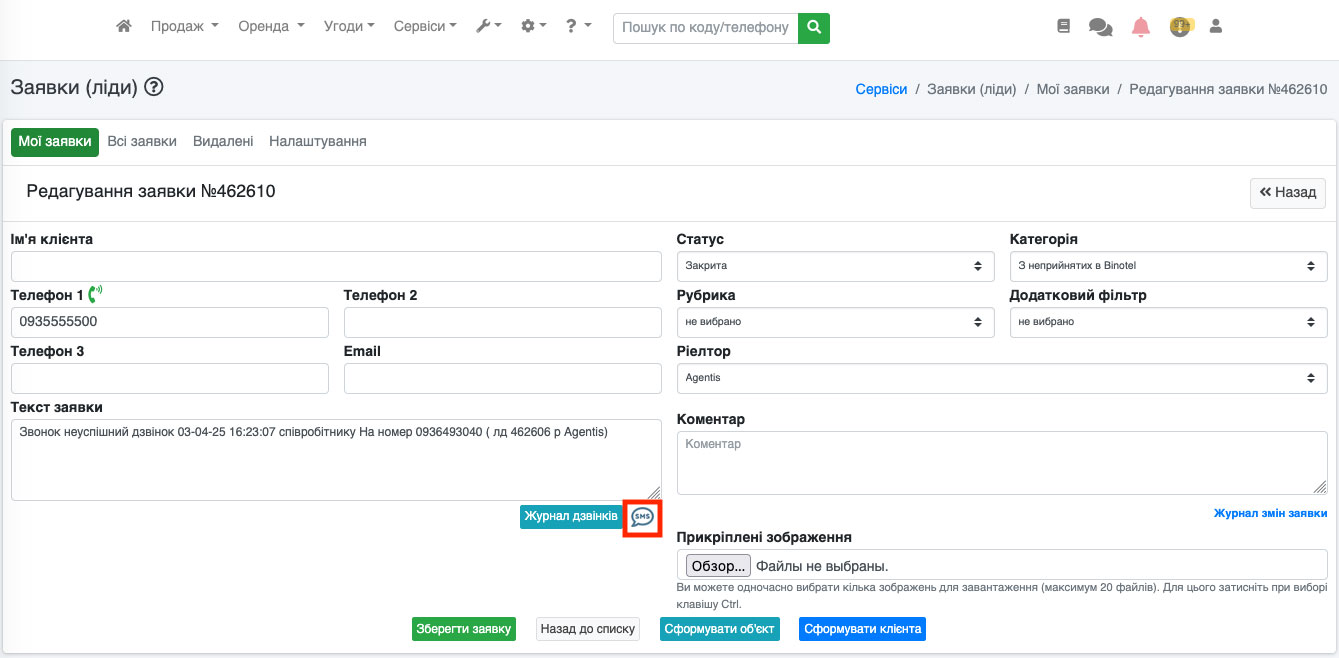 Рис. 1547
Рис. 1547
Відправка СМС з підбірок
Перейдіть на вкладку «Сервіси-Підбірки об'єктів» (Рис. 1548).
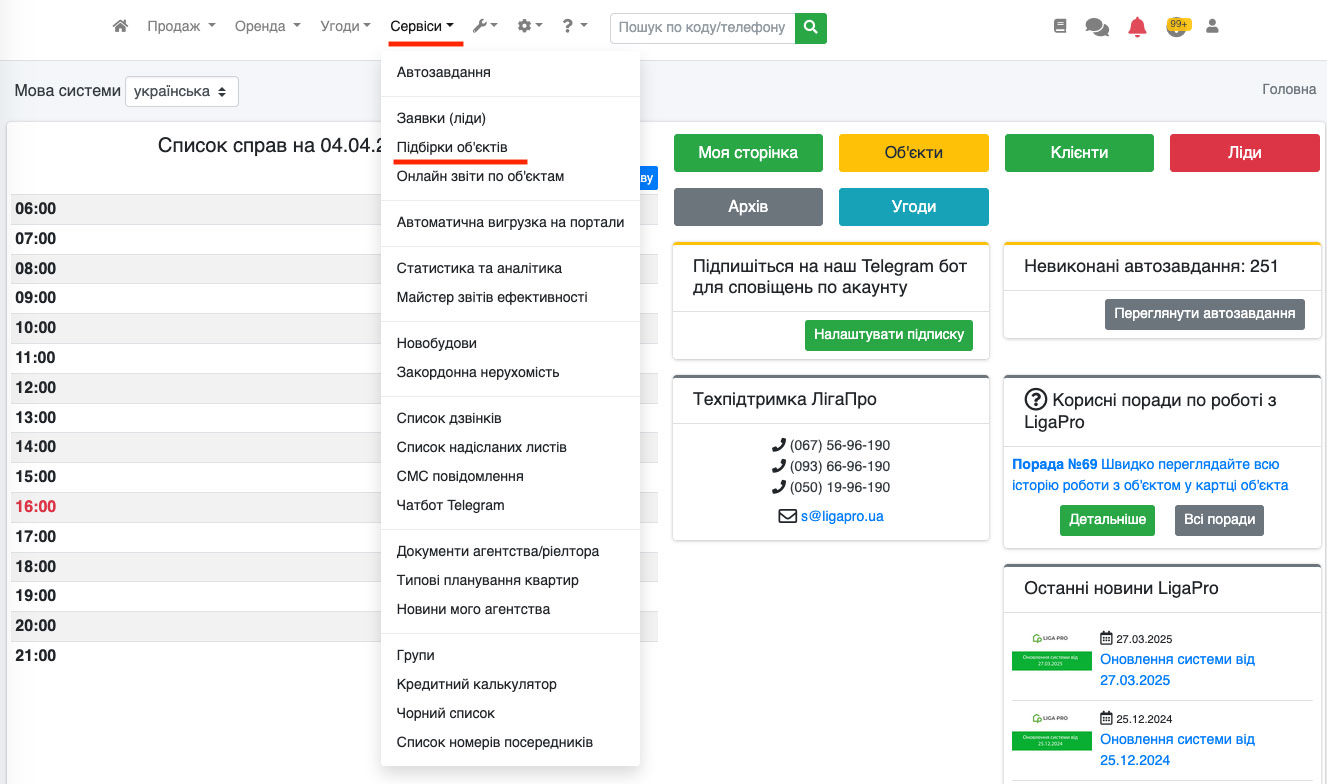 Рис. 1548
Рис. 1548
На сторінці, що відкрилася, навпроти кожної підбірки буде відображатися кнопку «SMS», натисніть на кнопку відправки смс біля потрібної підбірки (Рис. 1549).
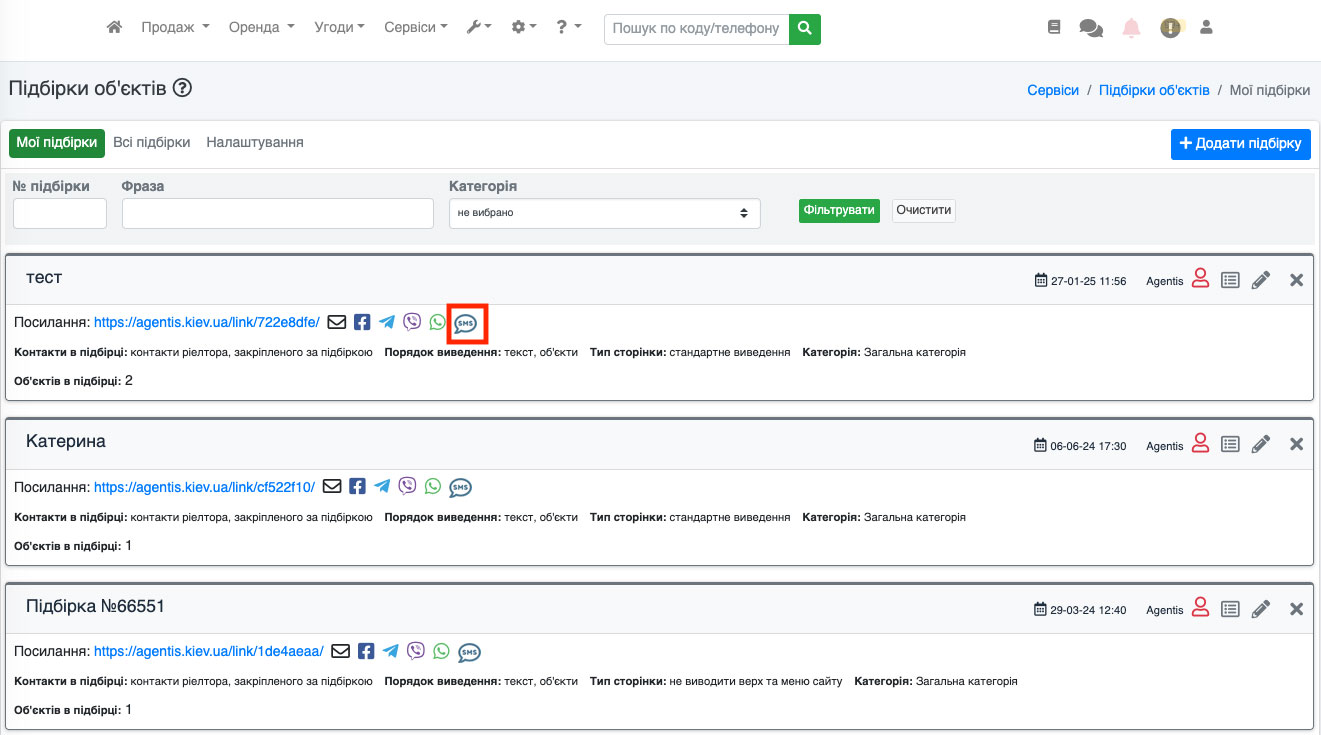 Рис. 1549
Рис. 1549
Після натискання на іконку у Вас з'явиться діалогове вікно, в якому можна написати текст смс, вибрати вже заздалегідь заготовлений шаблон, також можна вибрати на який номер буде відправлено повідомлення або вказати його вручну (Рис. 1550).
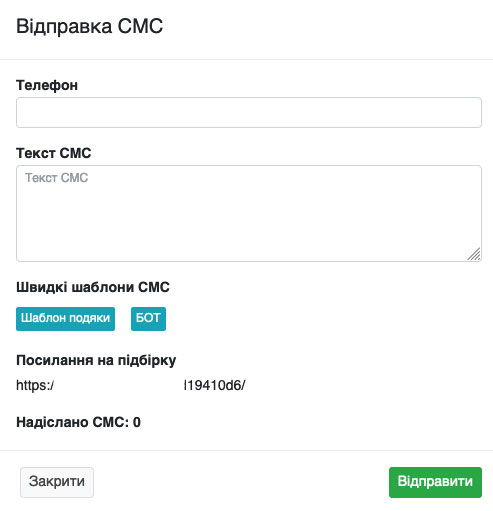 Рис. 1550
Рис. 1550
Після того, як Ви все вказали, потрібно просто натиснути на кнопку «Відправити» і одержувач отримає смс повідомлення з вказаним текстом від імені Вашої компанії (Рис. 1551).
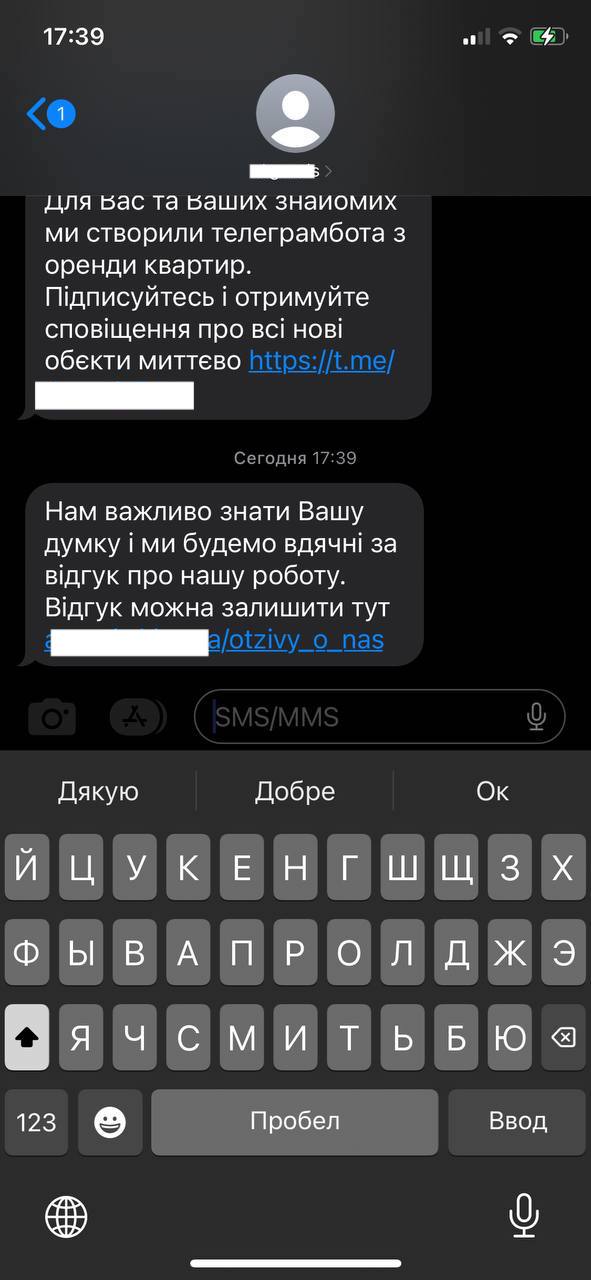 Рис. 1551
Рис. 1551
Також кнопка «SMS» доступна і для редагування підбірки. Для цього перейдіть до редагування підбірки (Рис. 1552).
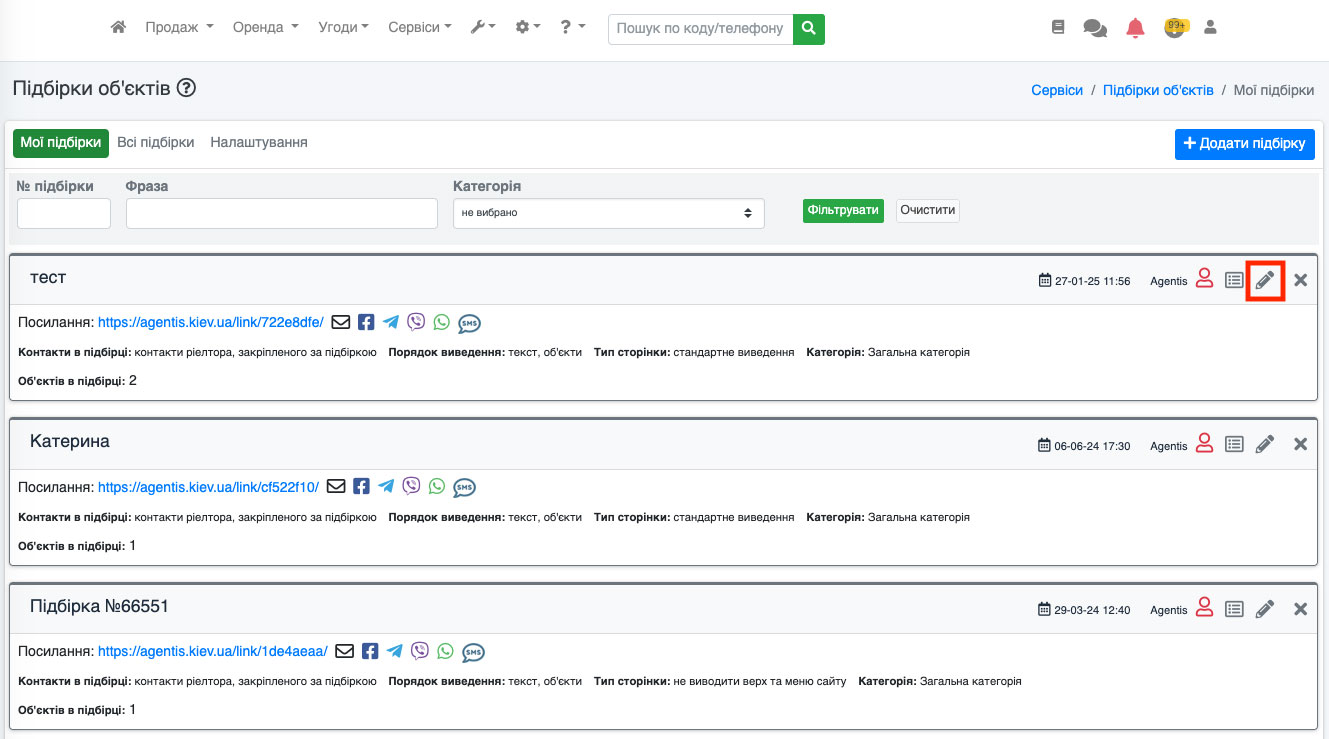 Рис. 1552
Рис. 1552
На сторінці, що відкрилася, буде кнопка «SMS» (Рис. 1553), натиснувши на яку Ви зможете теж відправляти смс повідомленнями.
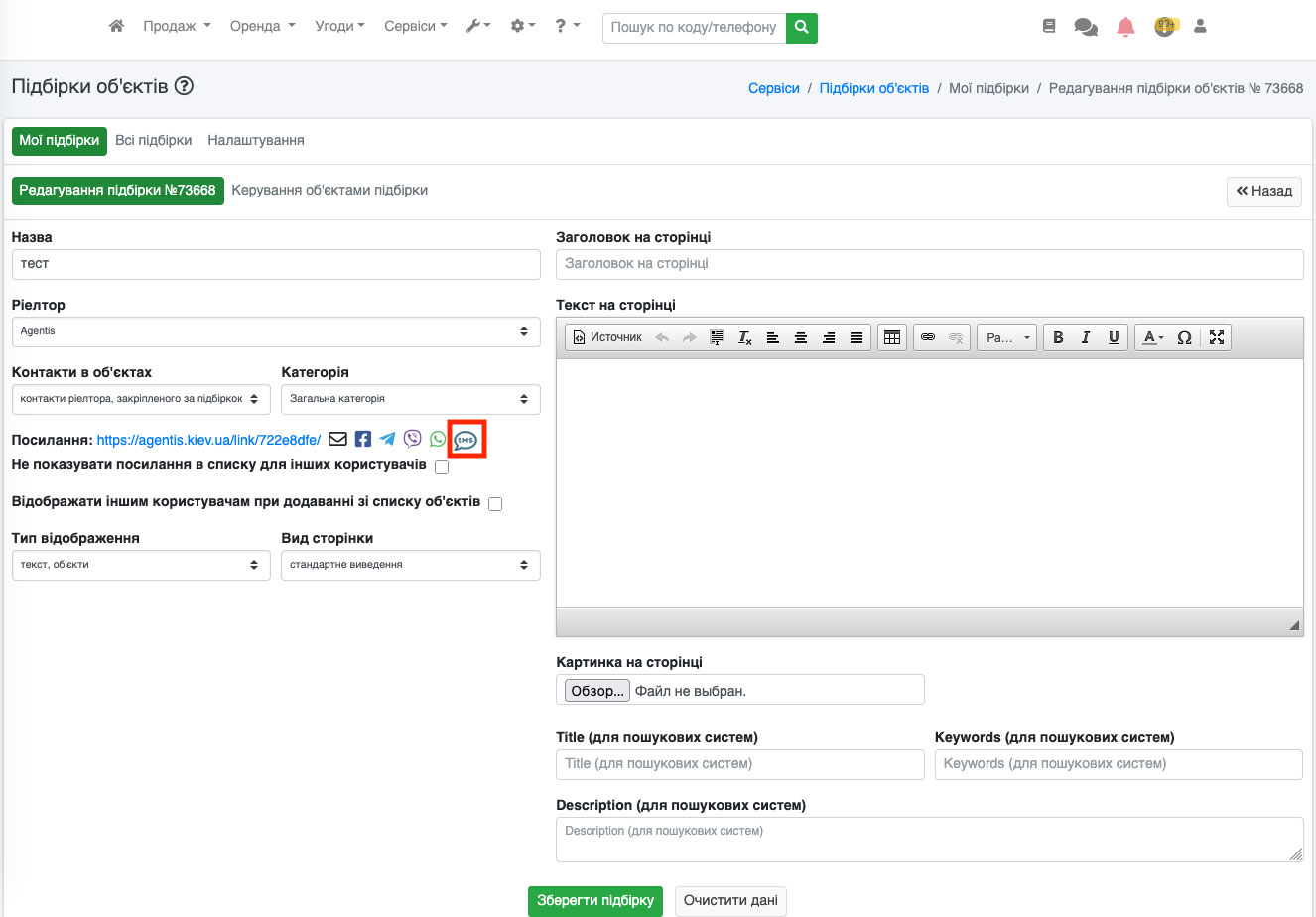 Рис. 1553
Рис. 1553
Відправка СМС із угод
Перейдіть на вкладку 'Угоди - Список Угод' (Рис. 1554).
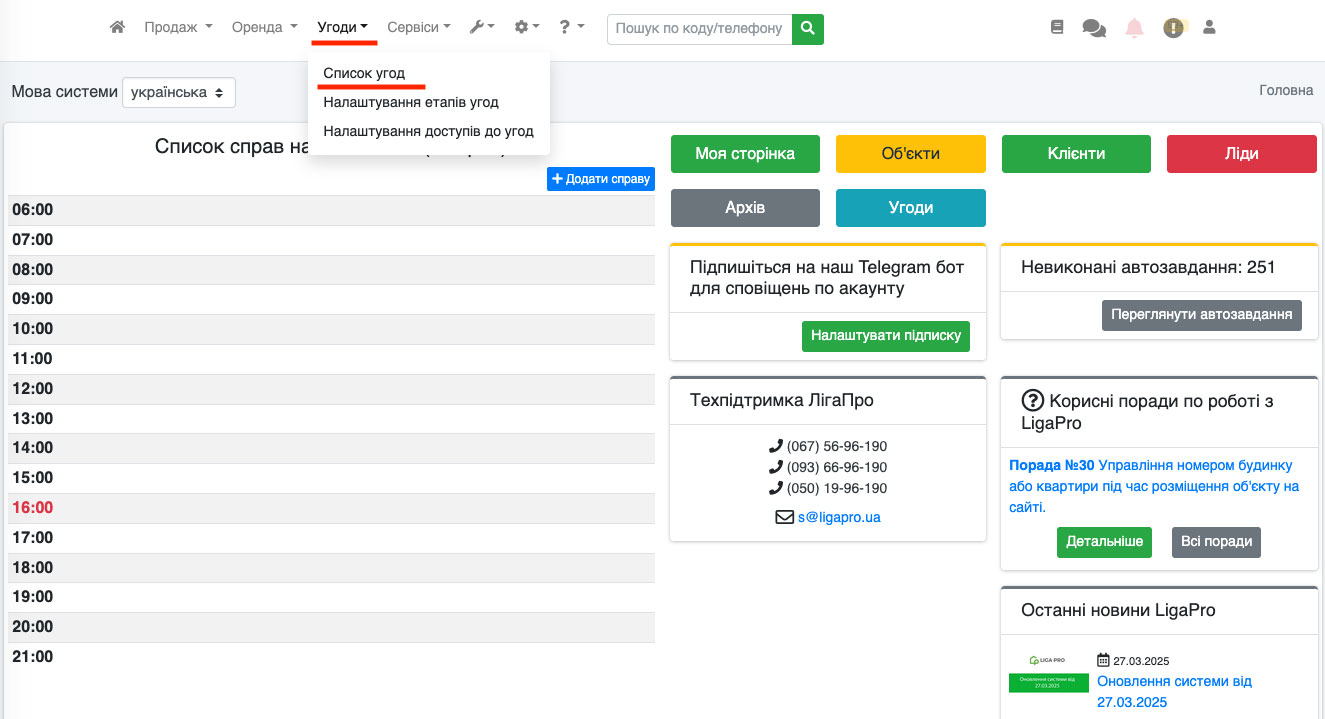 Рис. 1554
Рис. 1554
На сторінці навпроти кожної угоди буде відображатися кнопка «SMS», натисніть на кнопку відправки смс біля потрібної угоди (Рис. 1555).
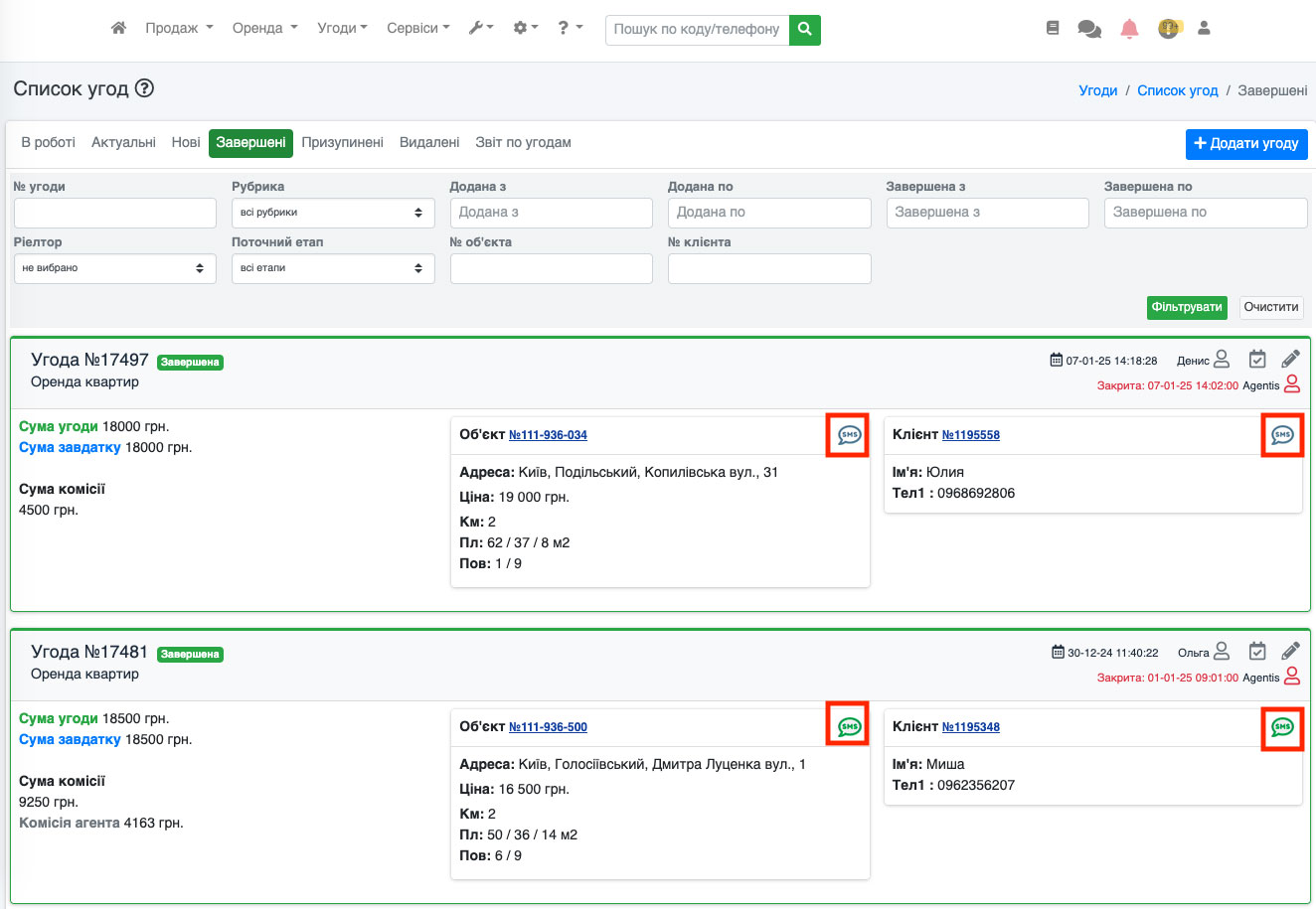 Рис. 1555
Рис. 1555
Після натискання на кнопку у Вас з'явиться діалогове вікно, в якому можна написати текст смс, вибрати вже заздалегідь підготовленний шаблон, також можна вибрати на який номер буде відправлено повідомлення або вказати його вручну (Рис. 1556).
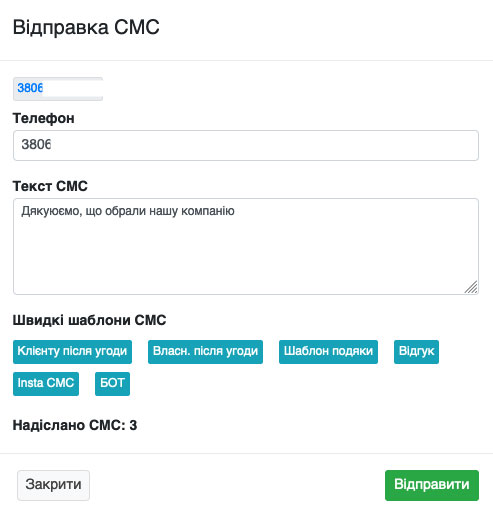 Рис. 1556
Рис. 1556
Після того, як Ви все вказали, потрібно просто натиснути на кнопку «Відправити» і одержувач отримає смс повідомлення з вказаним текстом від імені Вашої компанії (Рис. 1557).
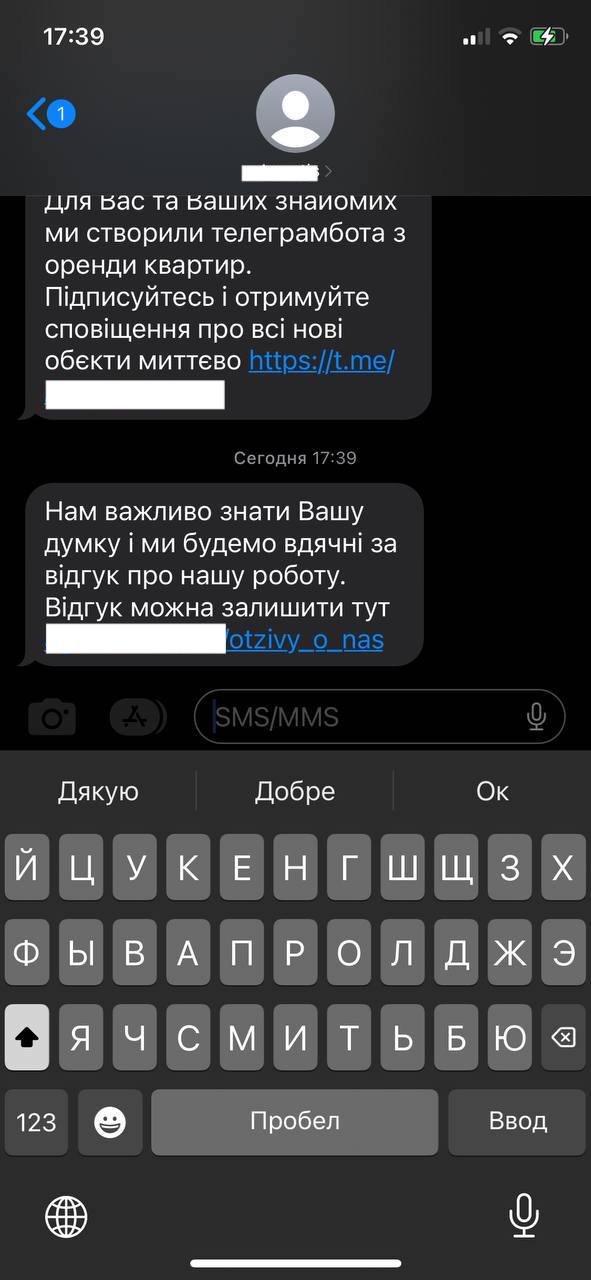 Рис. 1557
Рис. 1557
Також кнопка «SMS» доступна і в редагуванні угоди. Для цього перейдіть до редагування угоди (Рис. 1558).
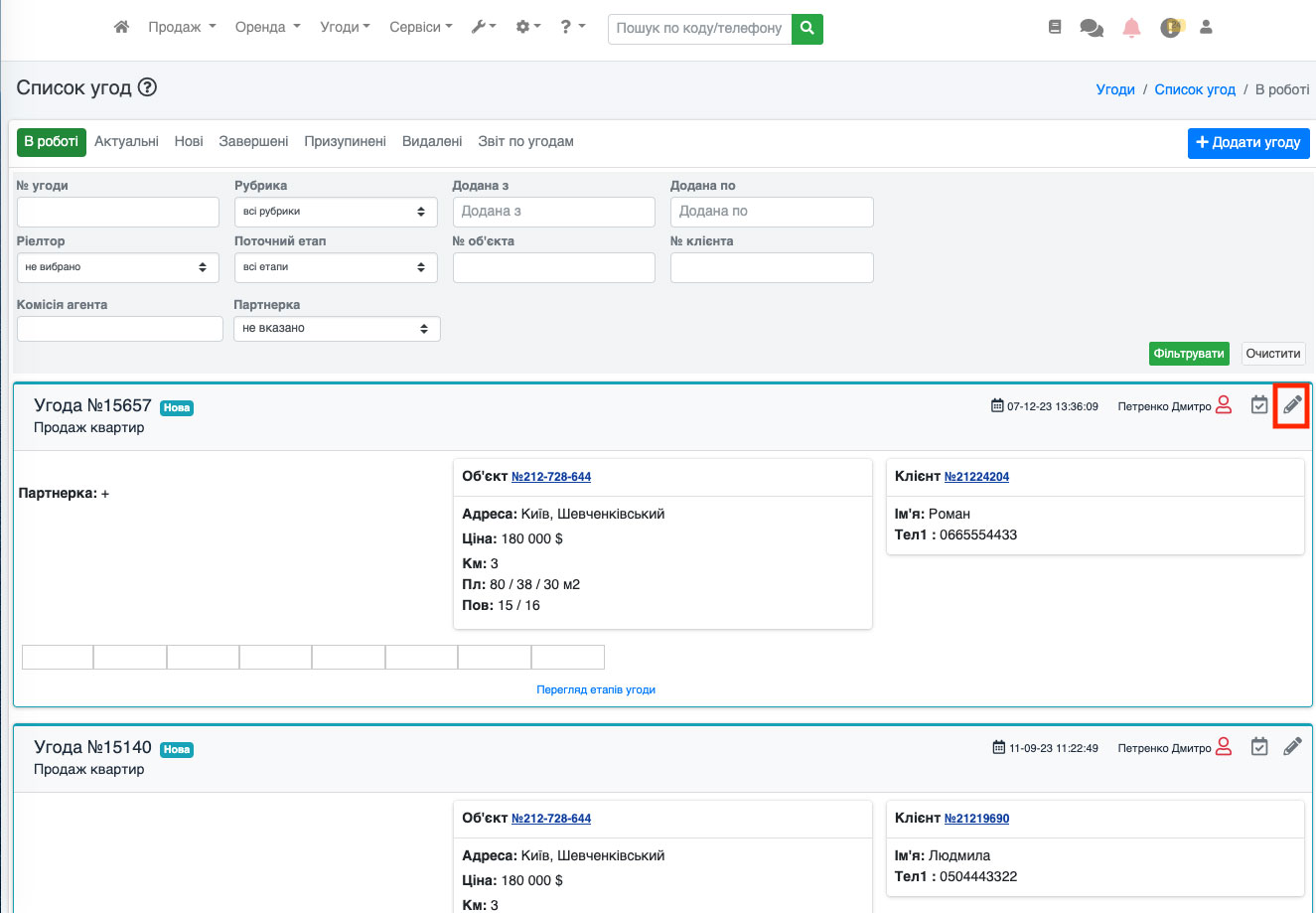 Рис. 1558
Рис. 1558
На сторінці, що відкрилася, біля коду об'єкта буде кнопка «SMS» (Рис. 1559), натиснувши на яку Ви зможете теж відправляти смс повідомлення.
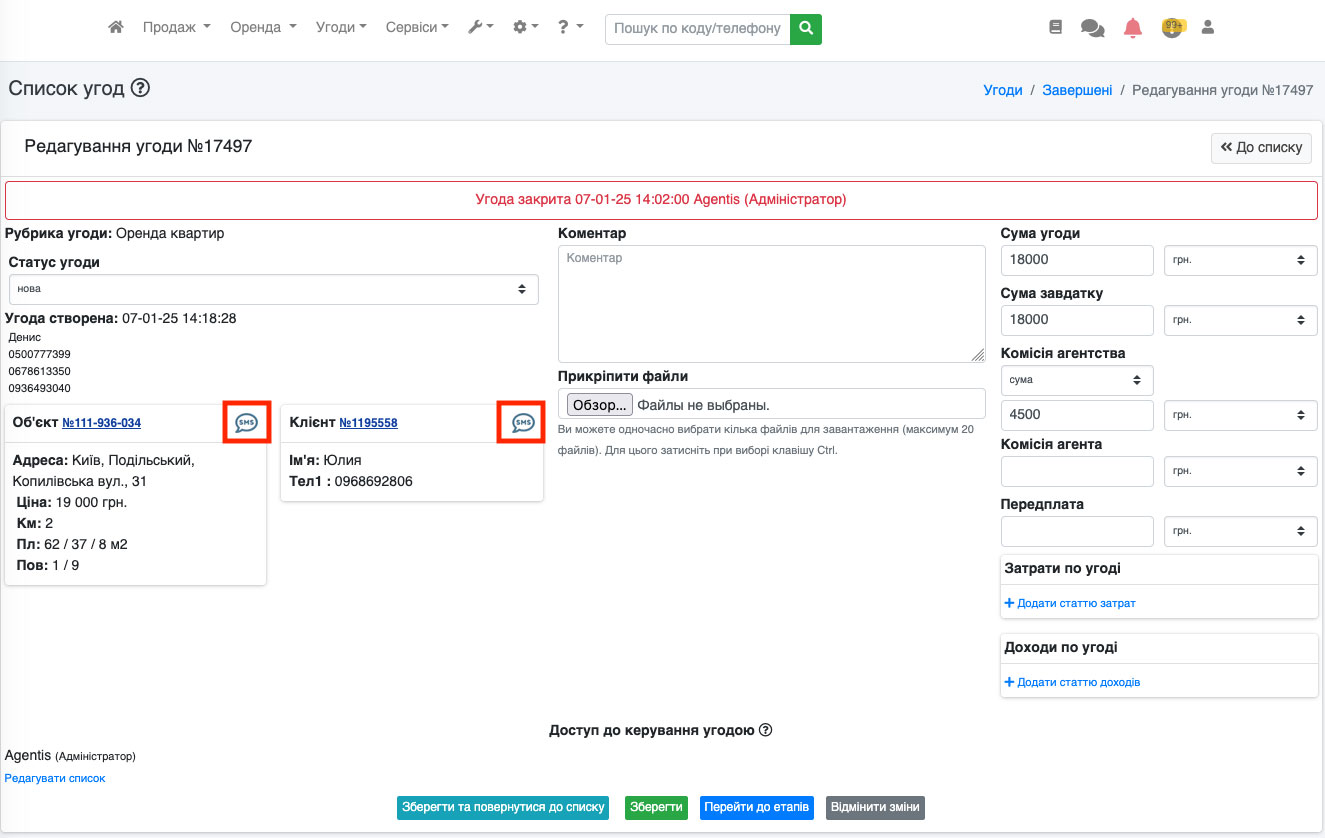 Рис. 1559
Рис. 1559
Відправка СМС зі щоденника
Перейдіть до щоденника (Рис. 1560).
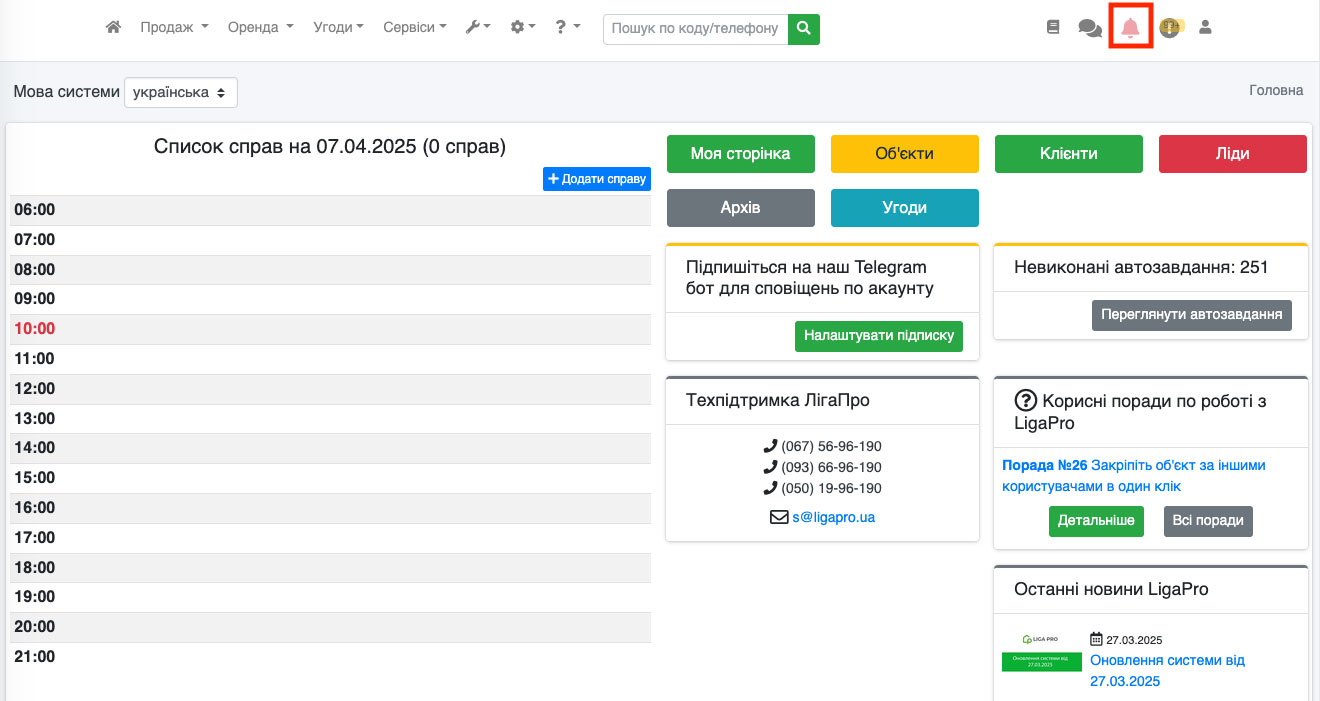 Рис. 1560
Рис. 1560
Знайдіть потрібну справу і перейдіть в її редагування, натиснувши на цю справу (Рис. 1561).
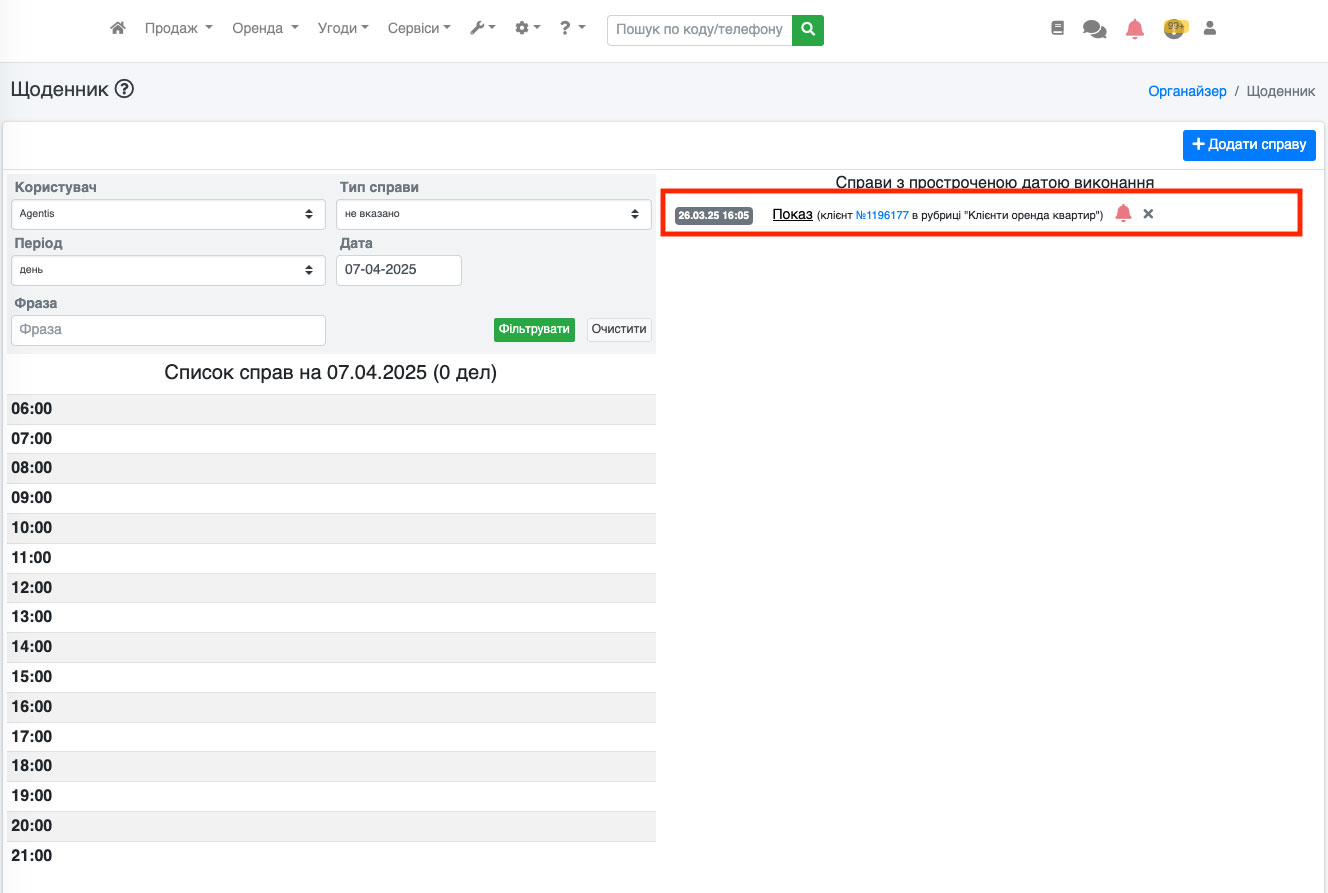 Рис. 1561
Рис. 1561
На сторінці буде відображатися кнопка «SMS», натисніть на кнопку для відправки СМС (Рис. 1562).
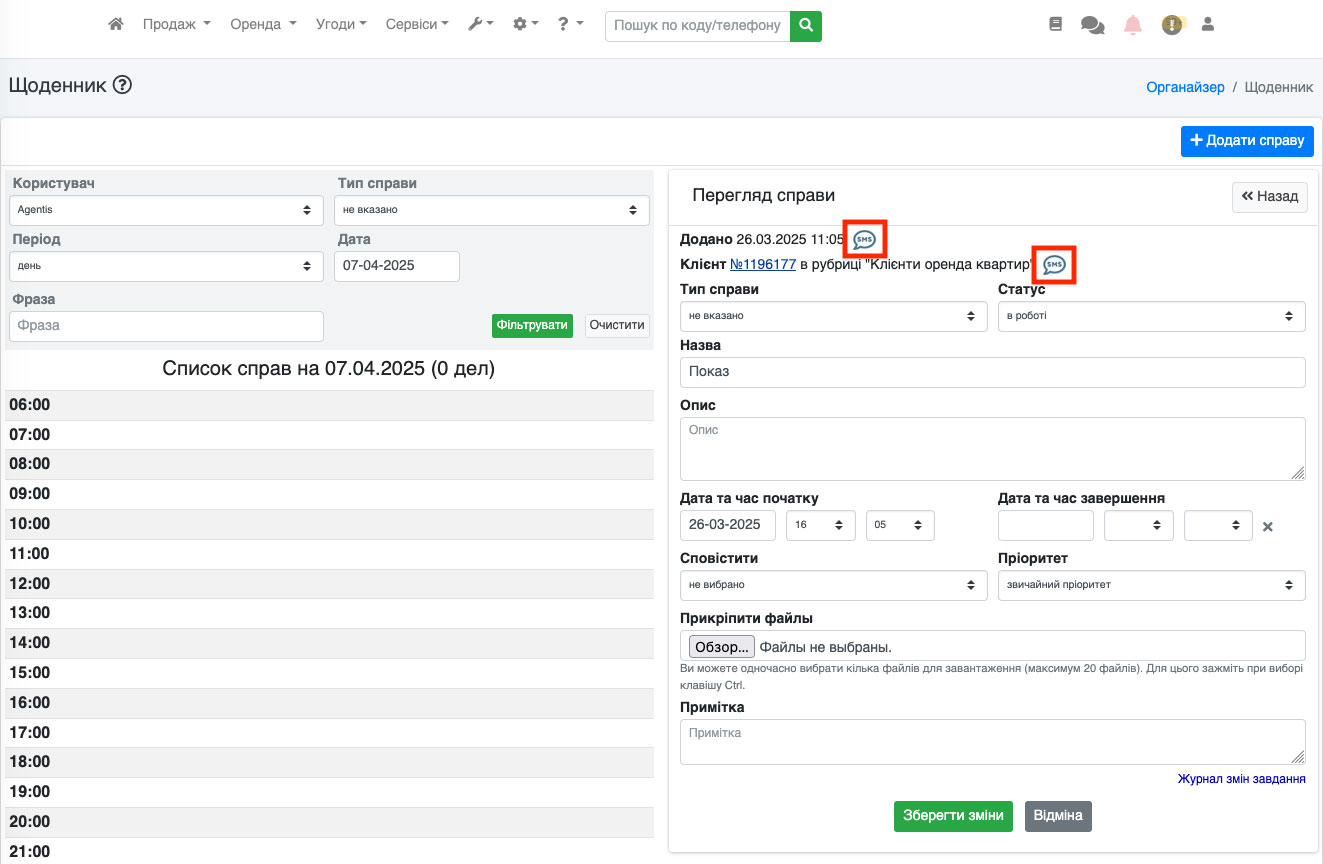 Рис. 1562
Рис. 1562
Після натискання на іконку у Вас з'явиться діалогове вікно, в якому можна написати текст смс, вибрати вже заздалегідь підготовленний шаблон, також можна вибрати на який номер буде відправлено повідомлення або вказати його вручну (Рис. 1563).
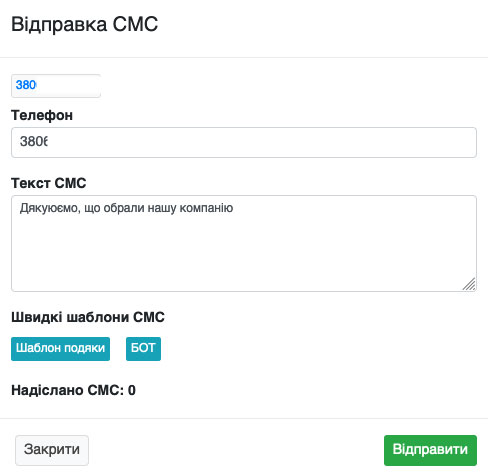 Рис. 1563
Рис. 1563
Після того, як Ви все вказали, потрібно просто натиснути на кнопку «Відправити» і одержувач отримає смс повідомлення з вказаним текстом від імені Вашої компанії (Рис. 1564).
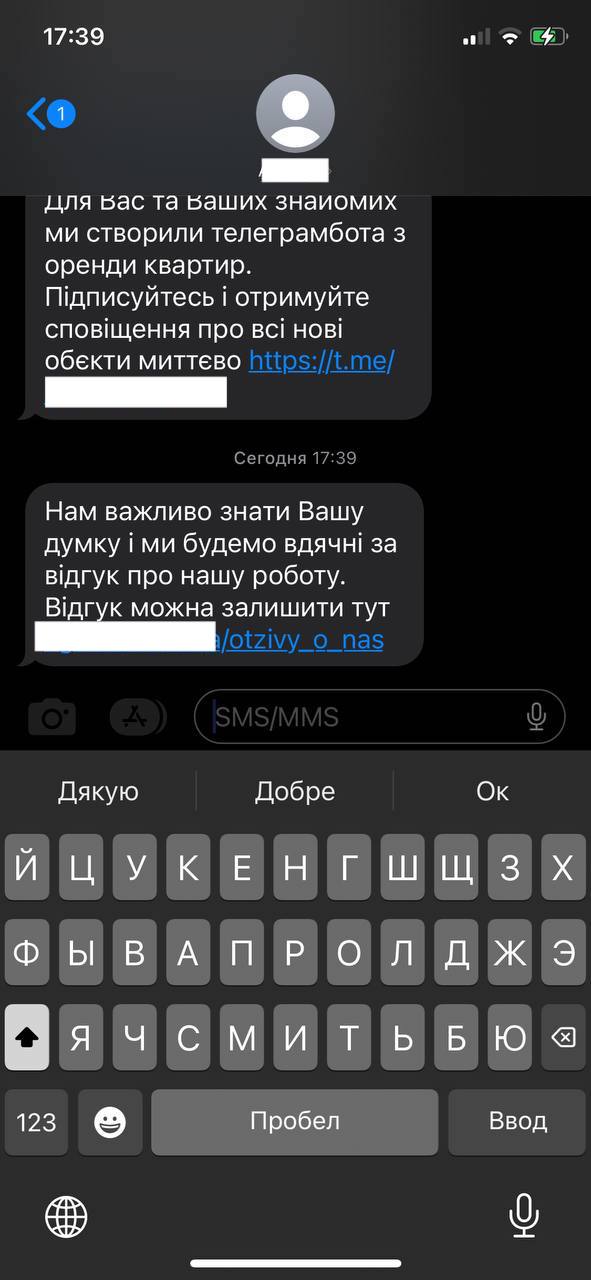 Рис. 1564
Рис. 1564
Навчальне відео по розділу: тут